Samsung SM-T235 User Manual [nl]
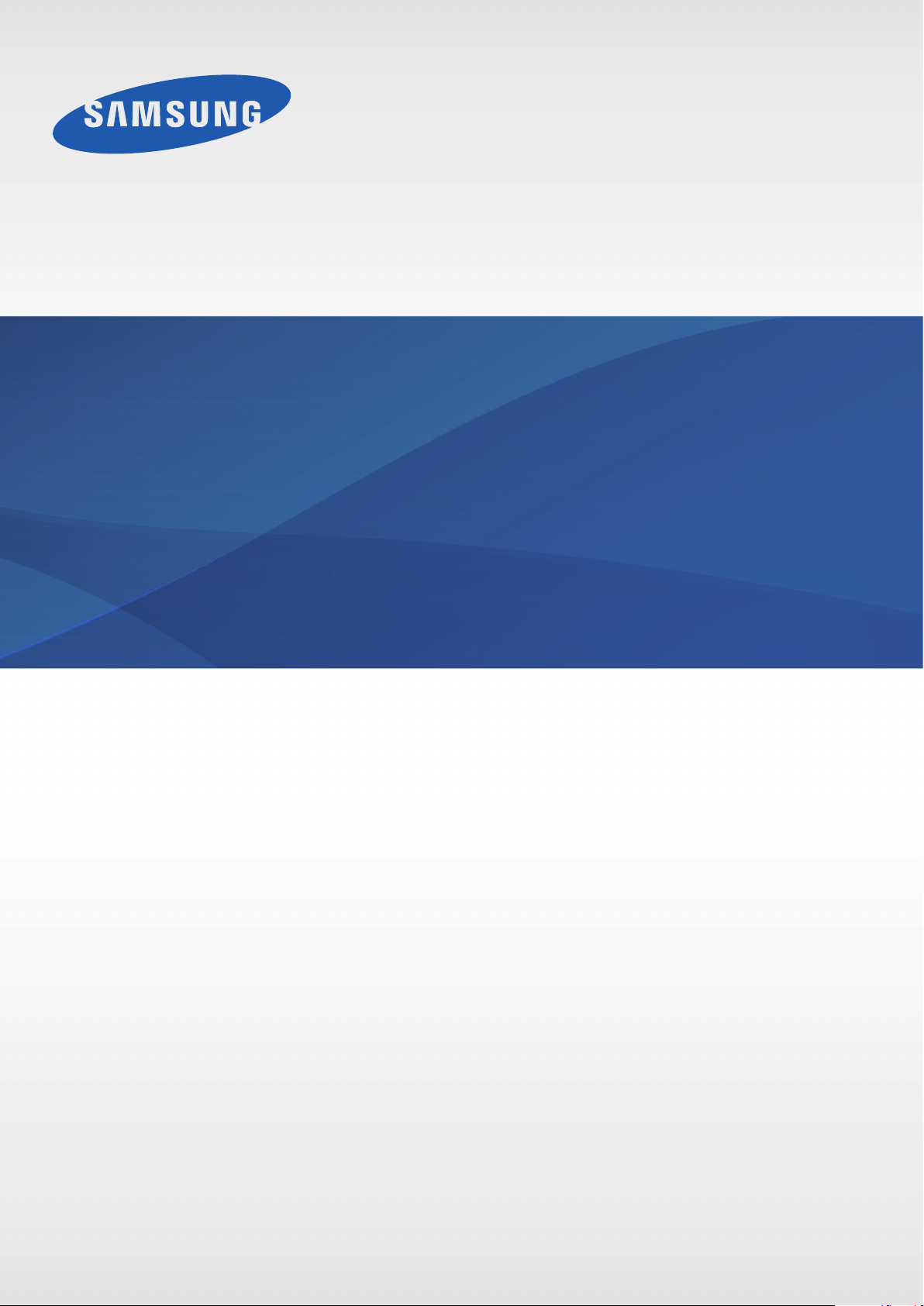
SM-T235
Gebruiksaanwijzing
www.samsung.com
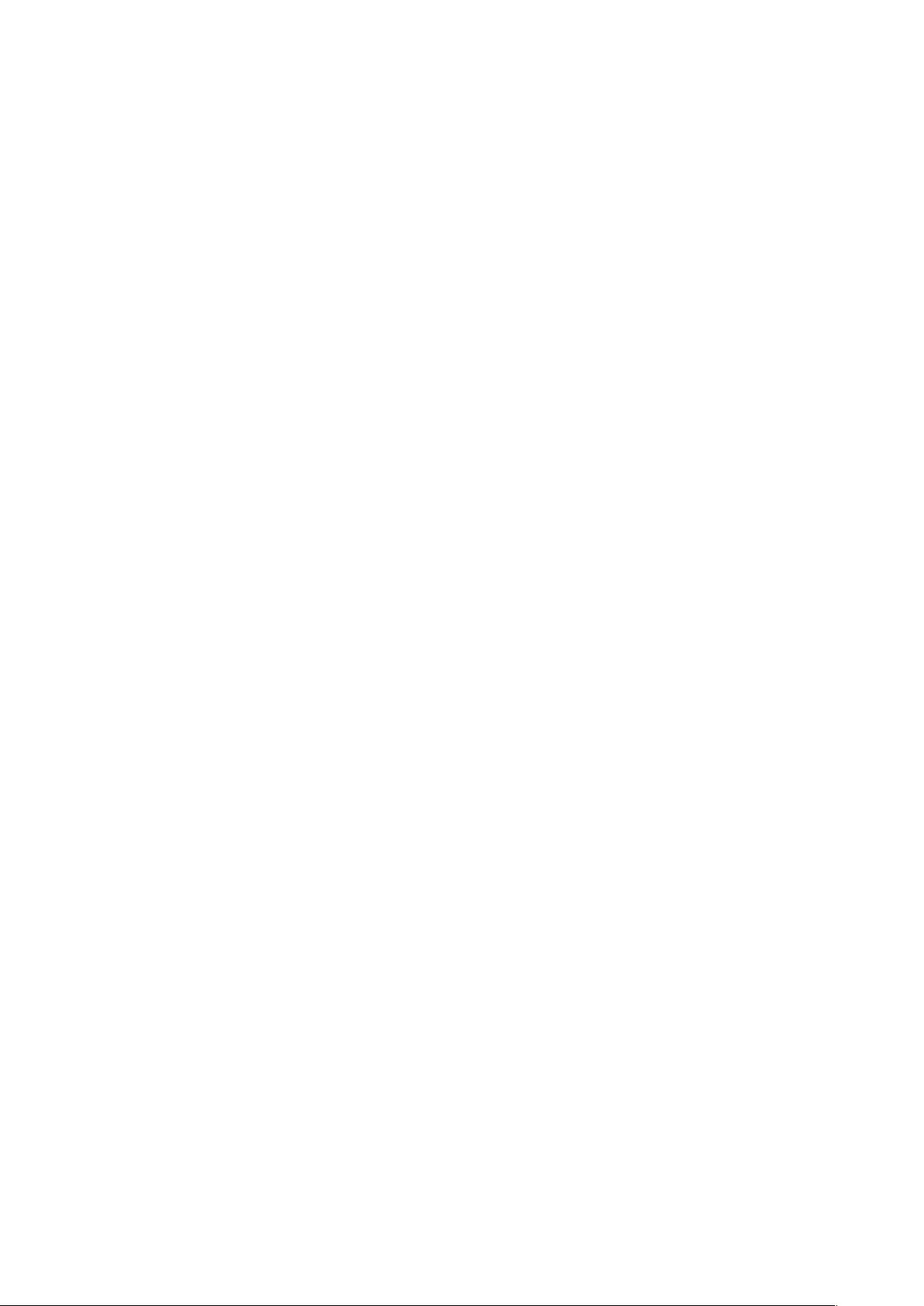
Over deze gebruiksaanwijzing
Dit apparaat biedt hoogwaardige mobiele communicatie en amusement dankzij de uitzonderlijke
technologie en hoge normen van Samsung. Deze gebruiksaanwijzing is speciaal ontworpen om de
functies en onderdelen van het apparaat uit te leggen.
•
Lees deze gebruiksaanwijzing door zodat u verzekerd bent van veilig en correct gebruik voordat
u het apparaat in gebruik neemt.
•
Beschrijvingen zijn gebaseerd op de standaardinstellingen van het apparaat.
•
Afbeeldingen en schermafbeeldingen kunnen er anders uitzien dan het daadwerkelijke
product.
•
De inhoud kan afwijken van het uiteindelijke product, of van de software die door
serviceproviders wordt geleverd, en is onderhevig aan wijzigingen zonder voorafgaande
kennisgeving. Raadpleeg de website van Samsung op
versie van de gebruiksaanwijzing.
•
Inhoud (van hoge kwaliteit) waarvoor veel gebruik wordt gemaakt van de CPU en het RAMgeheugen, beïnvloedt de algehele prestaties van het apparaat. Applicaties met dergelijke
www.samsung.com
voor de nieuwste
inhoud werken mogelijk niet correct, afhankelijk van de specificaties van het apparaat en de
omgeving waarin het wordt gebruikt.
•
Welke functies en extra diensten beschikbaar zijn, is afhankelijk van het apparaat, de software
en uw provider.
•
Applicaties en de bijbehorende functies kunnen verschillen per land, regio of
hardwarespecificatie. Samsung is niet aansprakelijk voor prestatieproblemen die worden
veroorzaakt door applicaties van andere providers dan Samsung.
•
Samsung is niet aansprakelijk voor prestatie- of compatibiliteitsproblemen die worden
veroorzaakt door het bewerken van de instellingen in het register of door het gebruik van
aangepaste besturingssysteemsoftware. Wanneer u probeert het besturingssysteem aan te
passen, kan dit ertoe leiden dat uw apparaat en applicaties niet correct werken.
•
Voor alle software, geluidsbronnen, achtergronden, afbeeldingen en andere media die bij dit
apparaat worden geleverd, is een licentie voor beperkt gebruik verleend. Het overnemen en
gebruiken van deze materialen voor commerciële of andere doeleinden maakt inbreuk op de
copyrightwetgeving. Gebruikers zijn volledig verantwoordelijk voor het illegale gebruik van
media.
•
Er kunnen extra kosten in rekening worden gebracht voor gegevensservices, zoals chatten,
uploaden en downloaden, automatisch synchroniseren of het gebruik van locatieservices. Als u
extra kosten wilt voorkomen, selecteert u een geschikt gegevensabonnement. Neem voor meer
informatie contact op met uw serviceprovider.
2
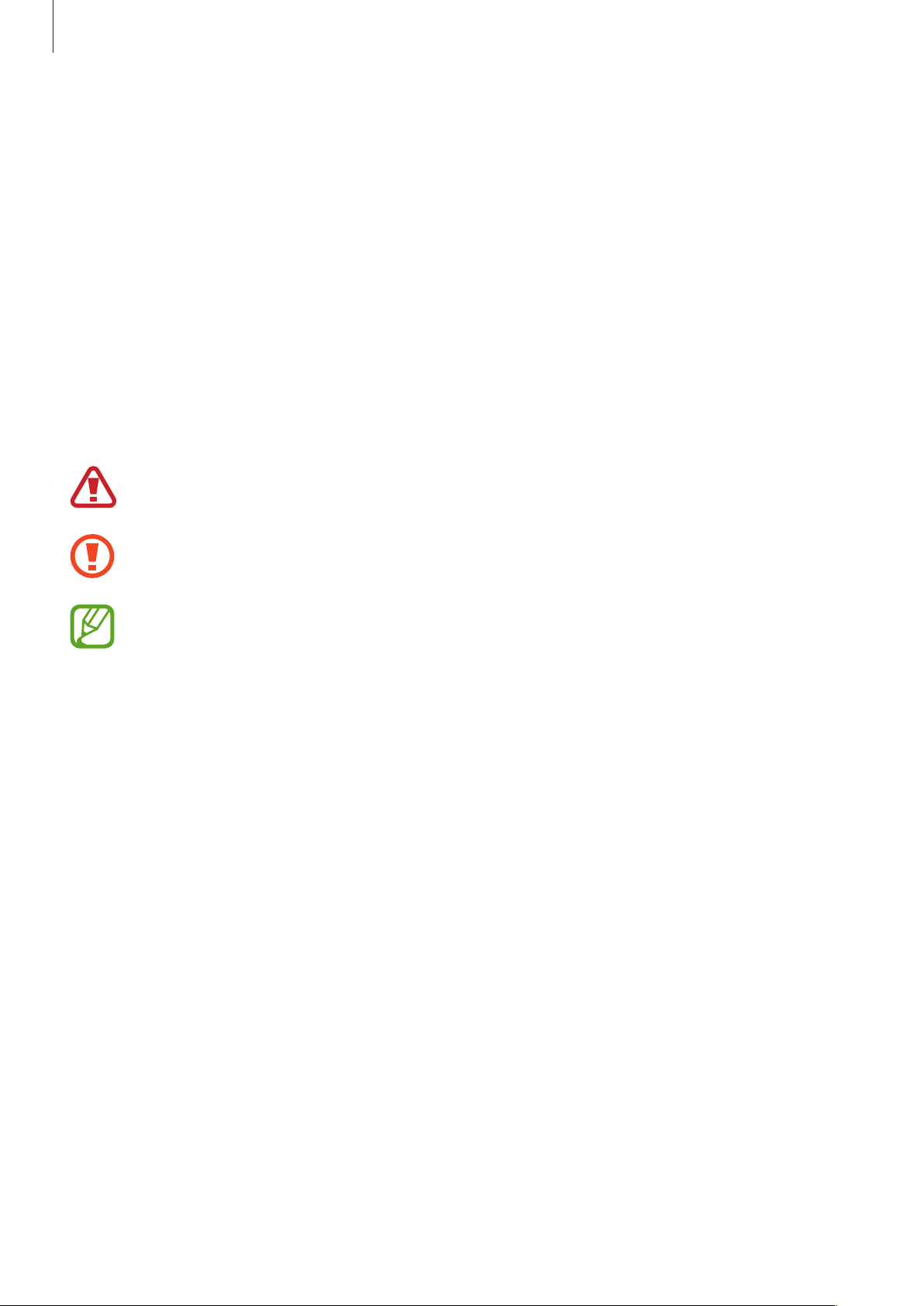
Over deze gebruiksaanwijzing
•
Standaardapplicaties die bij het apparaat worden geleverd zijn onderhevig aan updates en
worden mogelijk niet langer ondersteund zonder voorafgaande kennisgeving. Als u vragen
hebt over een applicatie die bij het apparaat is geleverd, moet u contact opnemen met een
Samsung Servicecenter. Voor applicaties die zijn geïnstalleerd door de gebruiker, moet u contact
opnemen met de serviceproviders.
•
Het aanpassen van het besturingssysteem van het apparaat of het installeren van software
van niet-officiële bronnen kan ervoor zorgen dat het apparaat niet correct functioneert of dat
gegevens beschadigd raken of verloren gaan. Deze acties zijn schendingen van uw Samsunglicentieovereenkomst en zorgen ervoor dat uw garantie vervalt.
Symbolen in deze gebruiksaanwijzing
Waarschuwing: situaties die letsel kunnen veroorzaken bij u of anderen
Let op: situaties die schade aan het apparaat of andere apparatuur kunnen veroorzaken
Opmerking: opmerkingen, gebruikstips of aanvullende informatie
Copyright
Copyright © 2014 Samsung Electronics
Deze gebruiksaanwijzing is beschermd onder internationale auteursrechtwetten.
Geen enkel onderdeel van deze gebruiksaanwijzing mag worden gereproduceerd, gedistribueerd,
vertaald of verzonden in welke vorm dan ook of op welke elektronische of mechanische wijze
dan ook, inclusief door deze te fotokopiëren, op te nemen of op te slaan in een systeem voor het
opslaan en ophalen van informatie, zonder voorafgaande schriftelijke toestemming van Samsung
Electronics.
3
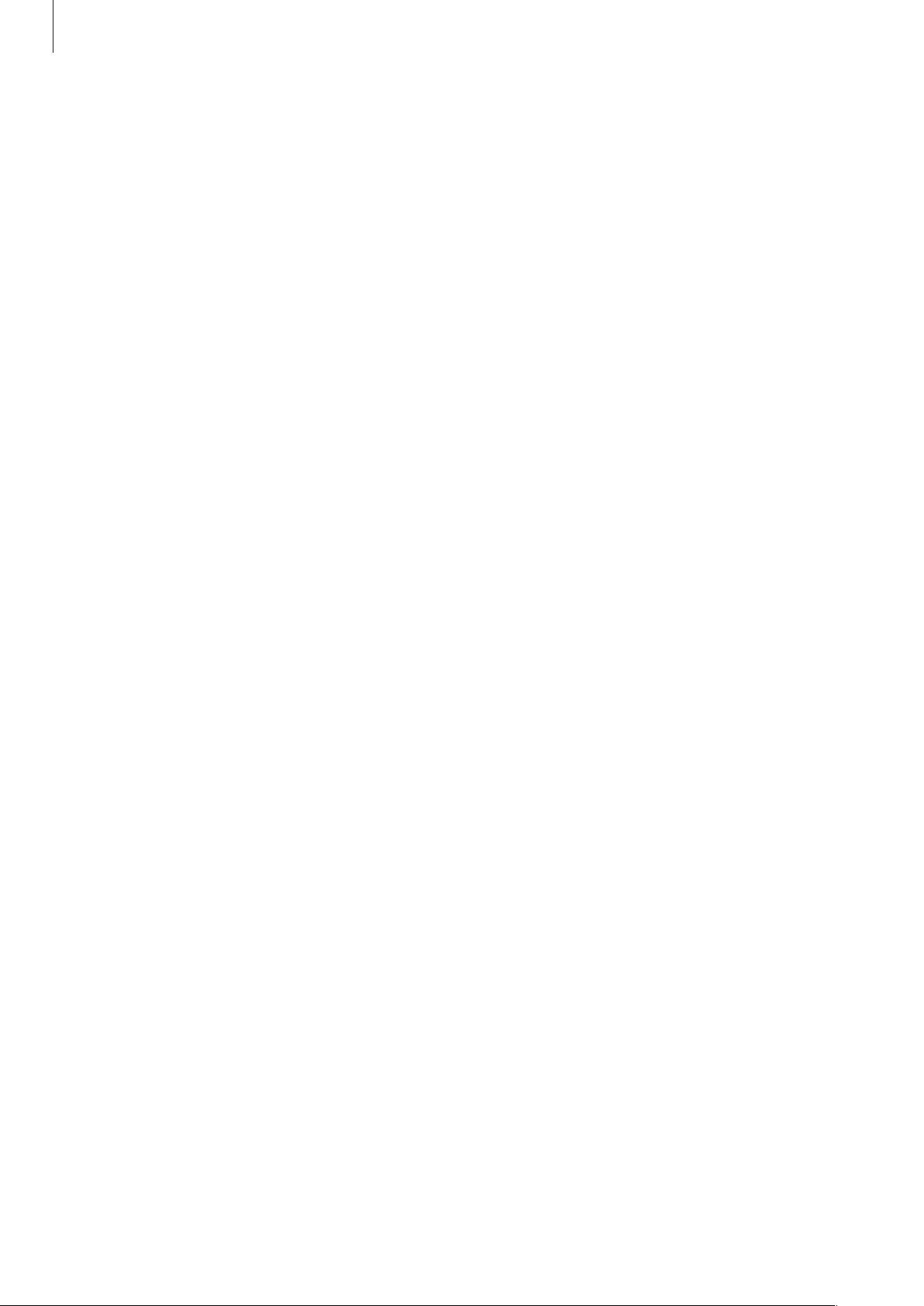
Over deze gebruiksaanwijzing
Handelsmerken
•
SAMSUNG en het SAMSUNG-logo zijn gedeponeerde handelsmerken van Samsung Electronics.
•
Bluetooth® is wereldwijd een gedeponeerd handelsmerk van Bluetooth SIG, Inc.
•
Wi-Fi®, Wi-Fi Protected Setup™, Wi-Fi Direct™, Wi-Fi CERTIFIED™, en het Wi-Fi-logo zijn
gedeponeerde handelsmerken van de Wi-Fi Alliance.
•
Alle overige handelsmerken en auteursrechten zijn het eigendom van de betreffende eigenaren.
4
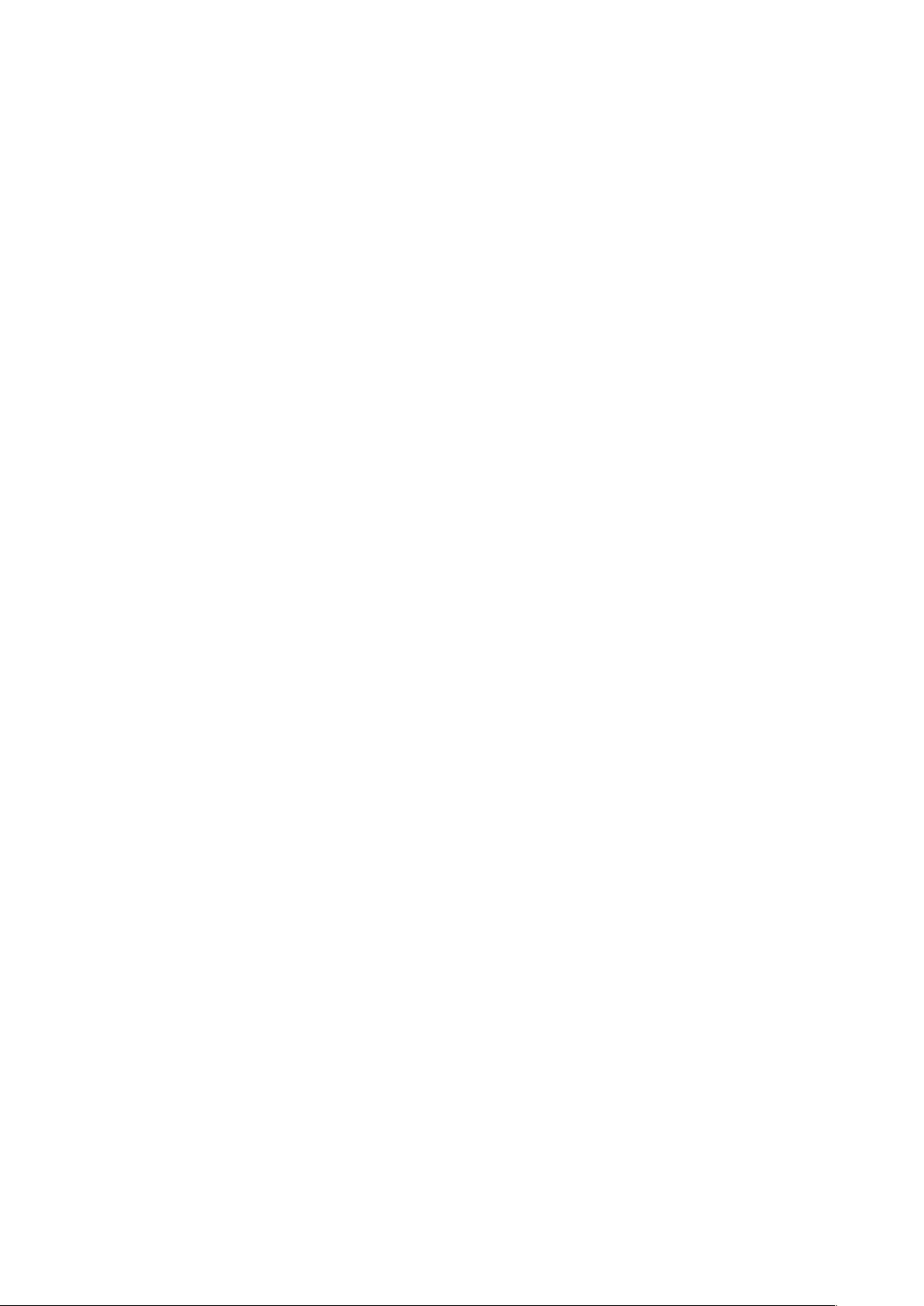
Inhoud
Aan de slag
7 Indeling van het apparaat
8 Toetsen
9 Inhoud van de verpakking
10 De SIM- of USIM-kaart plaatsen
11 De batterij opladen
14 Een geheugenkaart plaatsen
16 Het apparaat in- en uitschakelen
16 Het apparaat vasthouden
17 Het apparaat vergrendelen en
ontgrendelen
17 Het volume aanpassen
17 Overschakelen naar de stille stand
38 Accounts instellen
39 Bestanden overbrengen
40 Het apparaat beveiligen
41 Het apparaat bijwerken
Communiceren
42 Telefoon
48 Contacten
52 Berichten
53 E-mail
56 Google Mail
58 Hangouts
58 Google+
59 Foto's
Basisfuncties
18 Indicatorpictogrammen
19 Het aanraakscherm gebruiken
23 Bedieningsbewegingen
24 Handpalmbeweging
25 Multi window gebruiken
29 Meldingen
30 Startscherm
32 Scherm Applicaties
33 Applicaties gebruiken
34 Help
34 Tekst ingeven
37 Verbinding maken met een Wi-Fi-netwerk
Internet en netwerk
60 Internet
61 Chrome
62 Bluetooth
63 Screen Mirroring
Media
64 Muziek
66 Camera
5
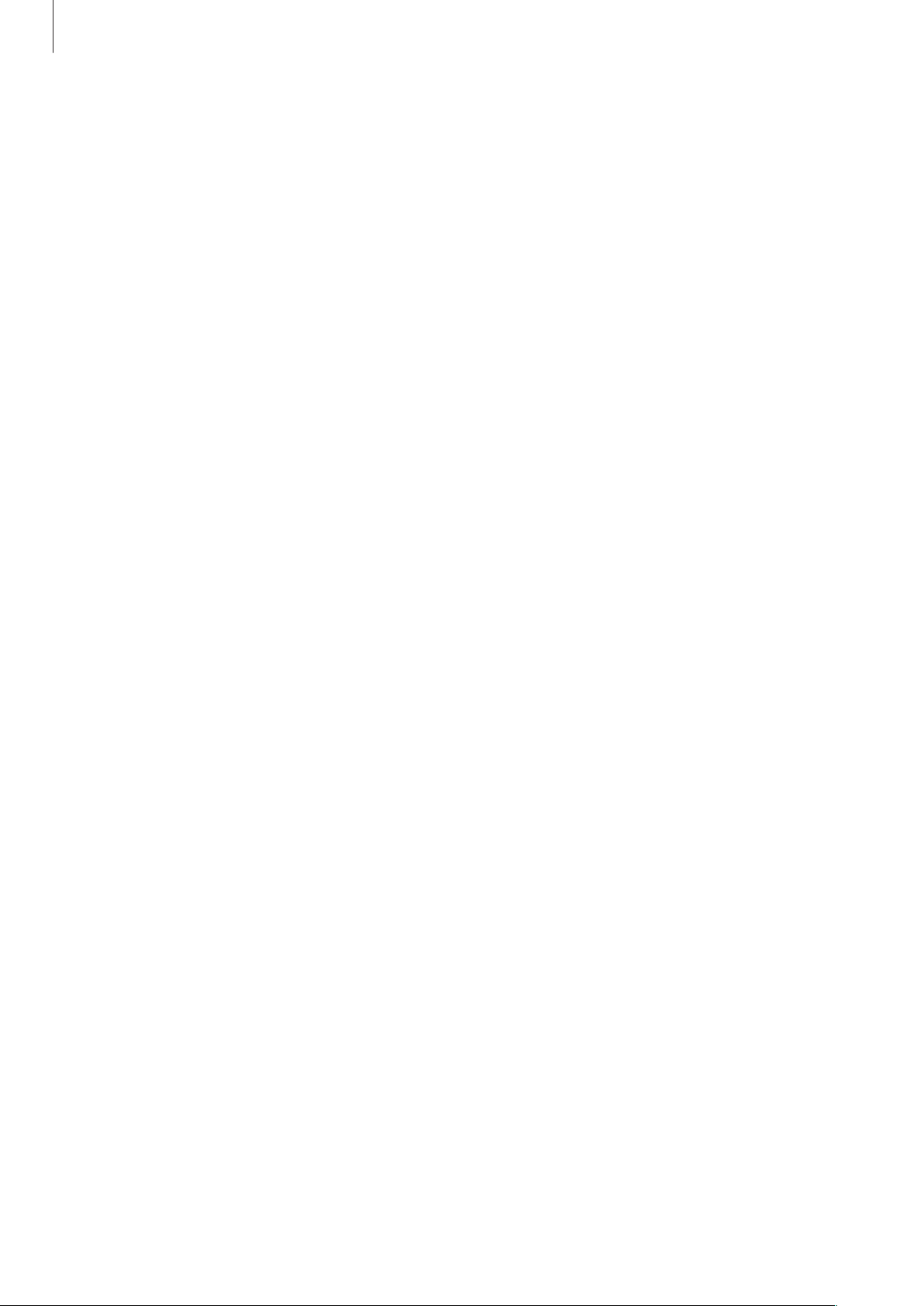
Inhoud
71 Galerij
75 Video
76 YouTube
Applicatie- en mediastores
77 Play Store
78 Samsung Apps (GALAXY Apps)
78 Play Books
79 Play Movies
79 Play Music
79 Play Games
79 Play Kiosk
Reizen en lokaal
95 Maps
Instellingen
96 Over Instellingen
96 Verbindingen
100 Apparaat
107 Bediening
110 Algemeen
114 Google Instellingen
Problemen oplossen
Hulpprogramma's
80 Notitie
81 S Planner
83 Kids-stand
84 Dropbox
84 Cloud
85 Drive
85 Hancom Office Viewer
88 Alarm
89 Wereldklok
90 Calculator
90 S Voice
91 Google
92 Gesproken zoekopdr.
92 Mijn bestanden
6

Aan de slag
Indeling van het apparaat
Hoofdantenne
Luistergedeelte
Aanraakscherm
Starttoets
Toets Recente apps
Multifunctionele
aansluiting
Camera aan de voorzijde
Microfoon
Aan/uit-toets
Volumetoets
Sleuf voor SIM-kaart
Sleuf voor geheugenkaart
Terugtoets
Headsetaansluiting
Camera aan de achterzijde
Microfoon
GPS-antenne
Luidspreker
7
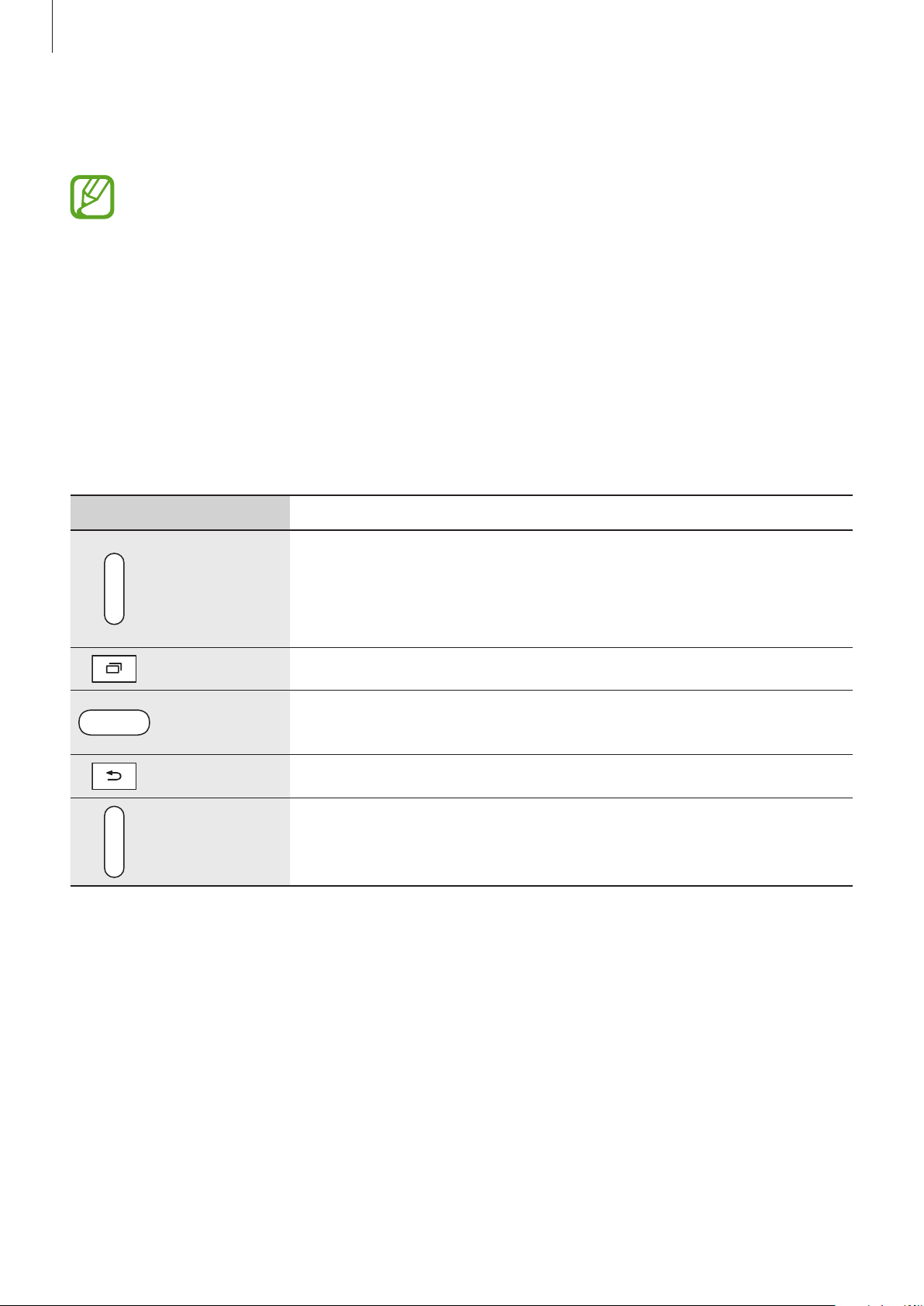
Aan de slag
De microfoon bovenaan het apparaat is alleen ingeschakeld wanneer u de luidsprekerfunctie
gebruikt of video's maakt.
•
Bedek het antennegedeelte niet met uw handen of andere voorwerpen. Dit kan
verbindingsproblemen veroorzaken of ervoor zorgen dat de batterij leegraakt.
•
Het gebruik van een door Samsung goedgekeurde schermbeveiliging wordt aanbevolen.
Een niet-goedgekeurde schermbeveiliging kan ervoor zorgen dat de sensoren niet
correct werken.
•
Zorg ervoor dat het aanraakscherm niet in contact komt met water. Het aanraakscherm
kan in vochtige omstandigheden of door blootstelling aan water worden beschadigd.
Toetsen
Toets Functie
•
Ingedrukt houden om het apparaat in of uit te schakelen.
•
Aan/uit
Recente apps
Start
Terug
Volume
Indrukken om het apparaat te vergrendelen of ontgrendelen. Het
apparaat wordt vergrendeld wanneer het aanraakscherm wordt
uitgeschakeld.
•
Tik op deze toets om de lijst met recente applicaties te openen.
•
Indrukken om terug te keren naar het startscherm.
•
Ingedrukt houden om Google zoeken te starten.
•
Hierop tikken om terug te keren naar het vorige scherm.
•
Hierop drukken om het volume van het apparaat aan te passen.
8
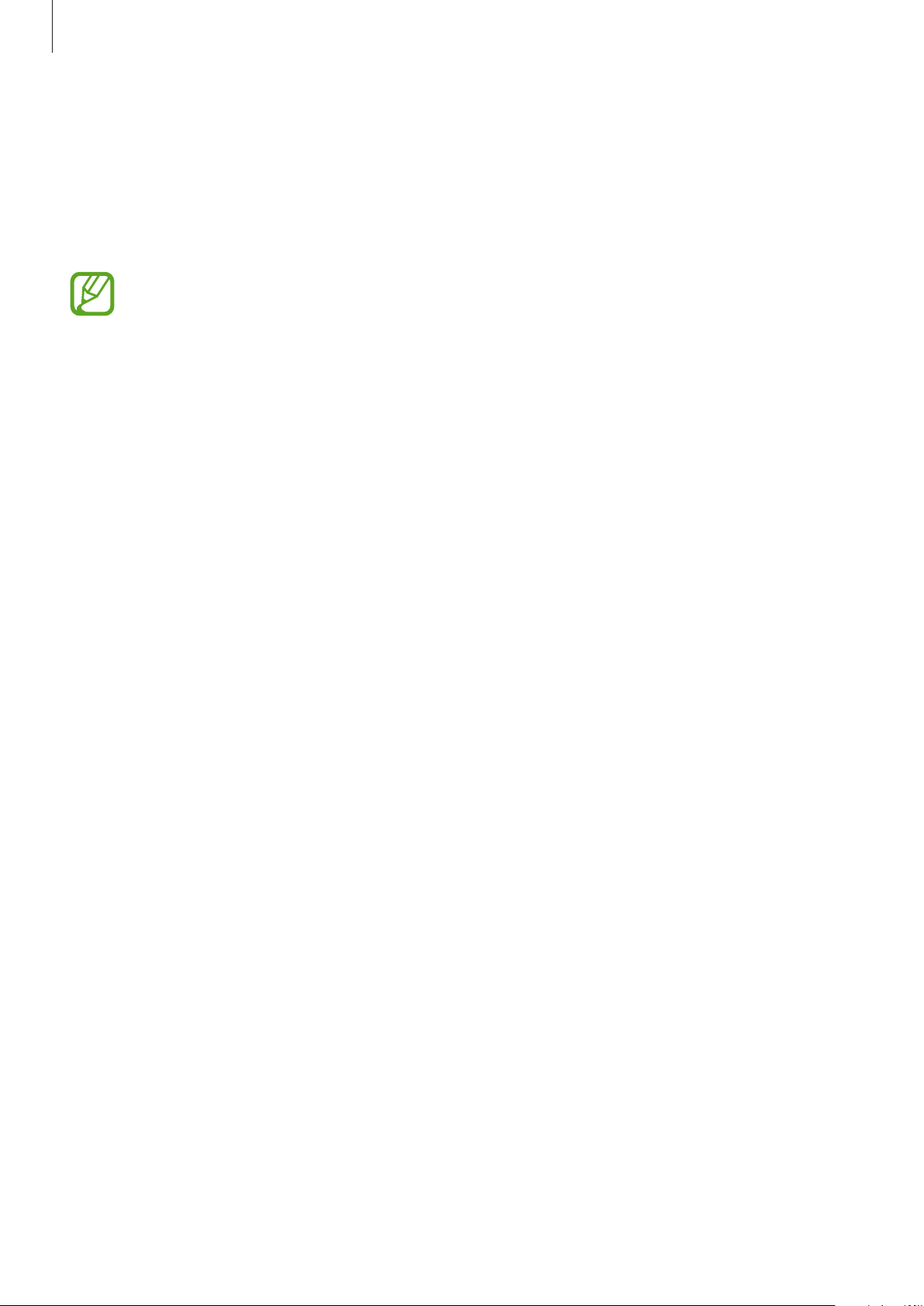
Aan de slag
Inhoud van de verpakking
Controleer of de doos de volgende onderdelen bevat:
•
Apparaat
•
Snelstartgids
•
Welke onderdelen bij het apparaat worden geleverd en welke accessoires beschikbaar
zijn, is afhankelijk van uw regio of serviceprovider.
•
De meegeleverde onderdelen zijn uitsluitend voor dit apparaat ontworpen en zijn
mogelijk niet compatibel met andere apparaten.
•
Afbeeldingen en specificaties zijn onderhevig aan wijzigingen zonder voorafgaande
kennisgeving.
•
Bij de plaatselijke Samsung-dealer kunt u extra accessoires kopen. Controleer of ze
compatibel zijn met het apparaat voordat u ze aanschaft.
•
Andere accessoires zijn mogelijk niet compatibel met uw apparaat.
•
Gebruik alleen door Samsung goedgekeurde accessoires. Defecten die worden
veroorzaakt door het gebruik van niet-goedgekeurde accessoires worden niet gedekt
door de garantieservice.
•
De beschikbaarheid van alle accessoires is onderhevig aan wijziging en is volledig
afhankelijk van de fabrikanten. Raadpleeg de Samsung-website voor meer informatie
over beschikbare accessoires.
9
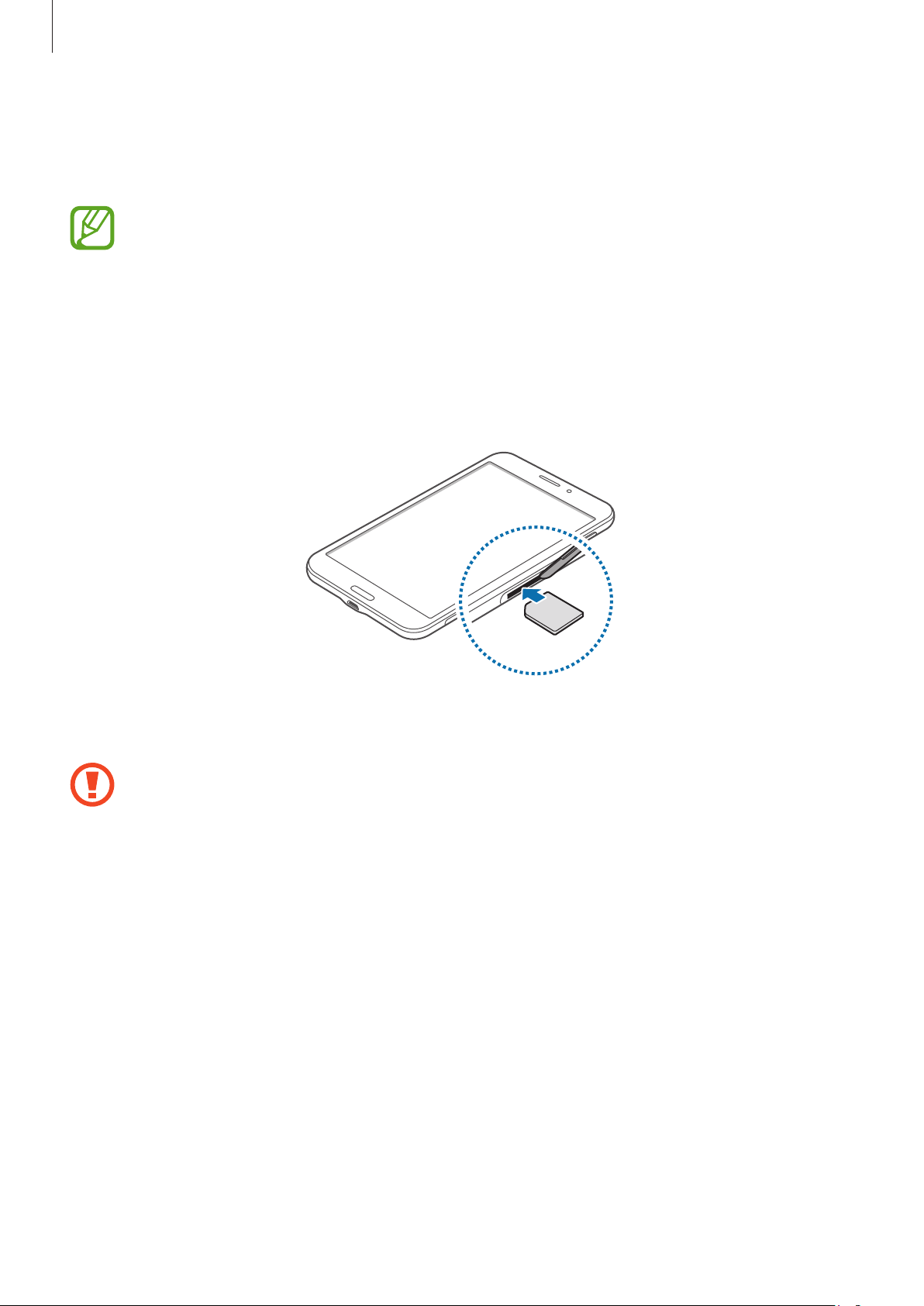
Aan de slag
De SIM- of USIM-kaart plaatsen
Plaats de SIM- of USIM-kaart die door de serviceprovider van de mobiele telefoon is geleverd.
•
Alleen microSIM-kaarten kunnen worden gebruikt met het apparaat.
•
Sommige LTE-diensten zijn wellicht niet beschikbaar afhankelijk van de serviceprovider.
Neem voor meer informatie over de beschikbaarheid van diensten contact op met uw
serviceprovider.
Open de klep van de sleuf voor SIM-kaart.
1
Plaats de SIM- of USIM-kaart met de goudkleurige contactpunten naar beneden gericht.
2
Duw de SIM- of USIM-kaart in de sleuf tot deze vastklikt.
3
•
Plaats geen geheugenkaart in de sleuf voor SIM-kaart. Als een geheugenkaart klem komt
te zitten in de sleuf voor SIM-kaart, moet u het apparaat naar een Samsung-servicecenter
brengen om de geheugenkaart te verwijderen.
•
Zorg ervoor dat u de SIM- of USIM-kaart niet kwijtraakt of dat anderen deze niet
gebruiken. Samsung is niet verantwoordelijk voor schade of ongemak veroorzaakt door
zoekgeraakte of gestolen kaarten.
Sluit de klep van de sleuf voor SIM-kaart.
4
10
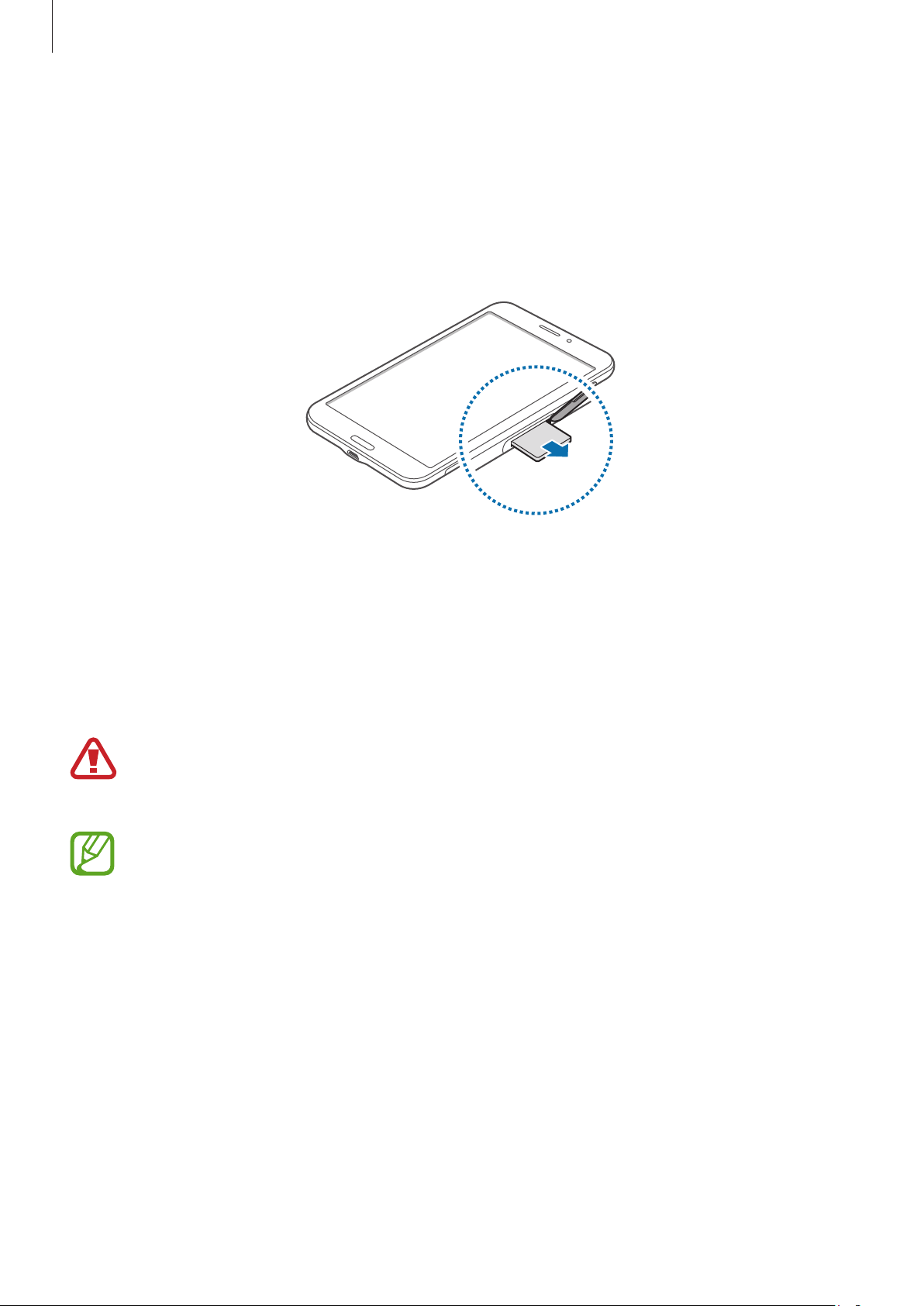
Aan de slag
De SIM- of USIM-kaart verwijderen
Open de klep van de sleuf voor SIM-kaart.
1
Duw op de SIM- of USIM-kaart tot deze loskomt van het apparaat en trek deze vervolgens naar
2
buiten.
Sluit de klep van de sleuf voor SIM-kaart.
3
De batterij opladen
Gebruik de oplader om de batterij voor het eerste gebruik op te laden.
Gebruik alleen opladers, batterijen en kabels die zijn goedgekeurd door Samsung. Bij
gebruik van niet-goedgekeurde opladers of kabels bestaat het risico dat de batterij ontploft
of dat het apparaat schade oploopt.
•
Als de batterij bijna leeg is, wordt het batterijpictogram leeg weergegeven.
•
Als de batterij volledig leeg is, kan het apparaat niet direct worden ingeschakeld wanneer
de oplader is aangesloten. Laat een lege batterij enkele minuten opladen voordat u
probeert het apparaat in te schakelen.
•
Als u meerdere applicaties tegelijk gebruikt, netwerkapplicaties gebruikt, of applicaties
waarvoor een verbinding met een ander apparaat is vereist, raakt de batterij snel leeg. Als
u wilt voorkomen dat de verbinding met het netwerk wordt verbroken of er geen stroom
meer is tijdens een gegevensoverdracht, moet u deze applicaties altijd gebruiken nadat
de batterij volledig is opgeladen.
11
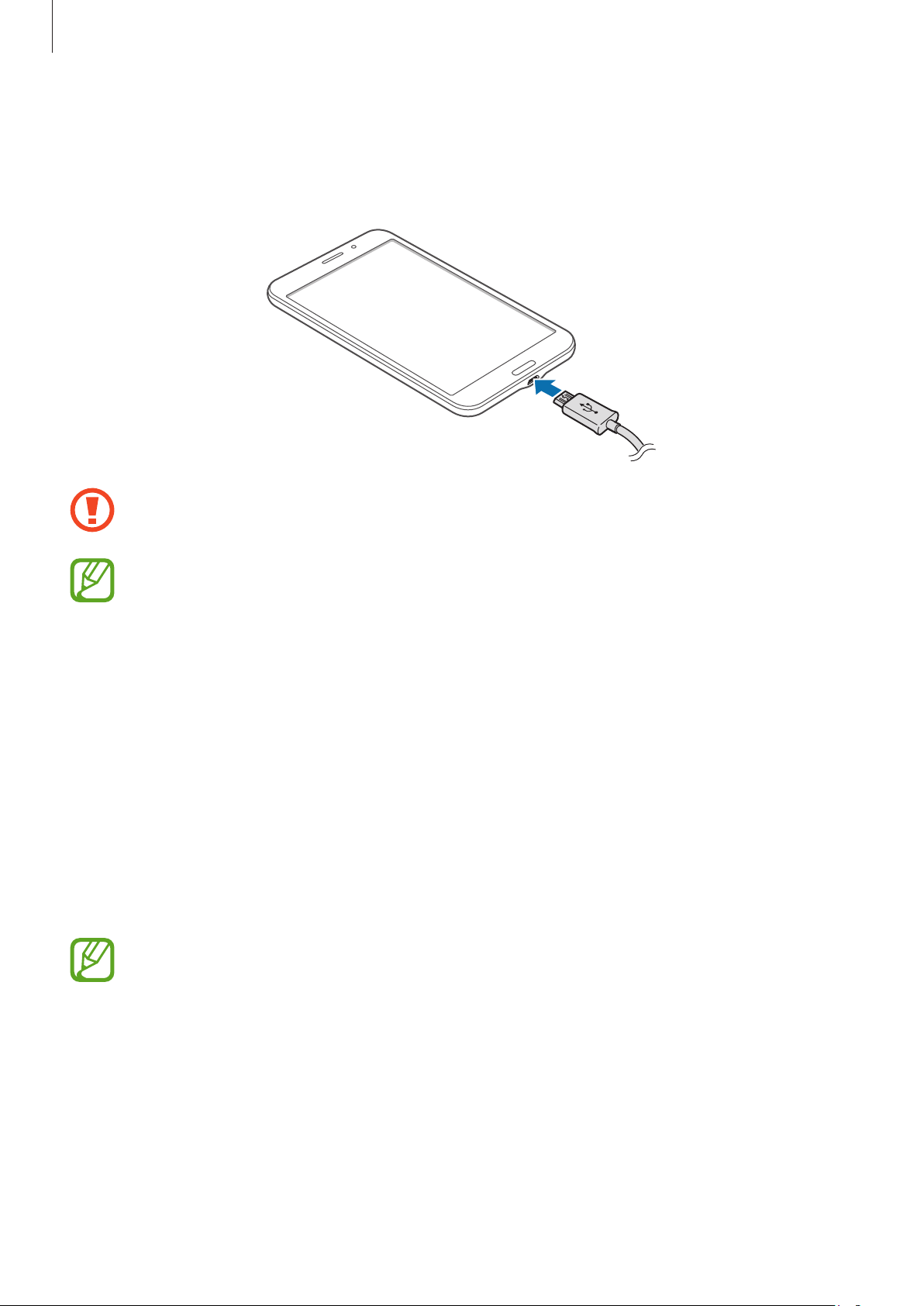
Aan de slag
Opladen met de oplader
Sluit de USB-kabel aan op de USB-voedingsadapter en sluit het uiteinde van de USB-kabel aan op de
multifunctionele aansluiting.
Als u de oplader onjuist aansluit, kan dit aanzienlijke schade aan het apparaat veroorzaken.
Schade veroorzaakt door verkeerd gebruik, valt niet onder de garantie.
•
U kunt het apparaat tijdens het opladen blijven gebruiken maar hierdoor kan het wel
langer duren voordat de batterij volledig is opgeladen.
•
Als de stroomvoorziening instabiel is wanneer het apparaat wordt opgeladen,
functioneert het aanraakscherm mogelijk niet. Als dit gebeurt, koppelt u de oplader los
van het apparaat.
•
Tijdens het opladen kan het apparaat warm worden. Dit is normaal en heeft geen
nadelige invloed op de levensduur of prestaties van het apparaat. Als de batterij warmer
wordt dan normaal, houdt de oplader mogelijk op met opladen.
•
Als uw apparaat niet goed oplaadt, kunt u met het apparaat en de oplader naar een
Samsung-servicecenter gaan.
Als de batterij volledig is opgeladen, koppelt u het apparaat los van de oplader. Koppel de oplader
eerst los van het apparaat en vervolgens van het stopcontact.
Om stroom te besparen moet u de oplader loskoppelen wanneer u deze niet gebruikt. De
oplader beschikt niet over een aan/uit-schakelaar. U moet daarom de oplader loskoppelen
van het stopcontact wanneer u deze niet gebruikt, om te voorkomen dat u energie verspilt.
De oplader moet in de buurt van het stopcontact blijven tijdens het opladen en moet
eenvoudig te bereiken zijn.
12
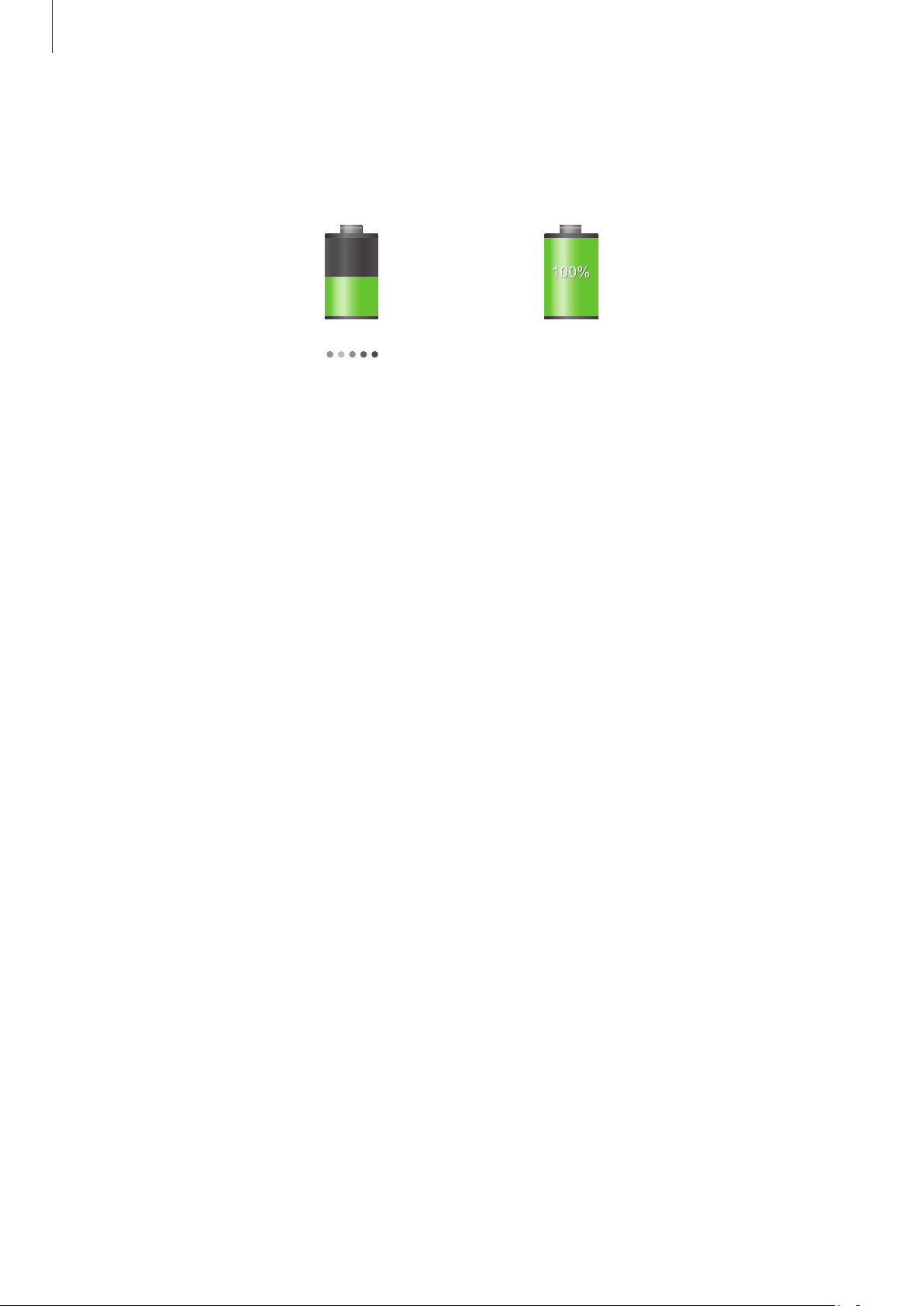
Aan de slag
De oplaadstatus van de batterij controleren
Wanneer u de batterij oplaadt terwijl het apparaat is uitgeschakeld, geven de volgende
pictogrammen de huidige oplaadstatus van de batterij aan:
Opladen Volledig opgeladen
Batterijverbruik verminderen
Uw apparaat beschikt over opties waarmee u het verbruik van de batterij kunt verminderen. Als u
deze opties aanpast en functies op de achtergrond uitschakelt, kunt u het apparaat langer gebruiken
voordat u het weer moet opladen:
•
Schakel over naar de slaapstand door op de aan/uit-toets te drukken, wanneer het apparaat niet
wordt gebruikt.
•
Sluit onnodige applicaties met taakbeheer.
•
Schakel de Bluetooth-functie uit.
•
Schakel de Wi-Fi-functie uit.
•
Schakel automatisch synchroniseren van applicaties uit.
•
Verminder de tijd voor achtergrondverlichting.
•
Verminder de helderheid van het scherm.
13

Aan de slag
Een geheugenkaart plaatsen
U kunt geheugenkaarten met een maximale capaciteit van 32 GB gebruiken in het apparaat.
Afhankelijk van de fabrikant van de geheugenkaart en het type geheugenkaart, zijn sommige
geheugenkaarten mogelijk niet compatibel met uw apparaat.
•
Sommige geheugenkaarten zijn mogelijk niet volledig compatibel met het apparaat. Het
gebruik van een incompatibele geheugenkaart kan resulteren in beschadiging van het
apparaat of de geheugenkaart en kan bovendien gegevens op de kaart beschadigen.
•
Let erop dat u de geheugenkaart met de juiste kant naar boven in het apparaat plaatst.
•
Uw apparaat ondersteunt het FAT- en het exFAT-bestandssysteem voor geheugenkaarten.
Als u een geheugenkaart plaatst die met een ander bestandssysteem is geformatteerd,
wordt u gevraagd door het apparaat om de geheugenkaart opnieuw te formatteren.
•
Veel schrijven en verwijderen van gegevens verkort de levensduur van de
geheugenkaart.
•
Wanneer u een geheugenkaart in het apparaat plaatst, wordt de bestandsmap van de
geheugenkaart weergegeven in de map
Open de klep van de sleuf voor geheugenkaart.
1
Plaats een geheugenkaart met de goudkleurige contactpunten naar beneden gericht.
2
Duw de geheugenkaart in de sleuf totdat de kaart vastklikt.
3
SD card
.
Sluit de klep van de sleuf voor geheugenkaart.
4
14
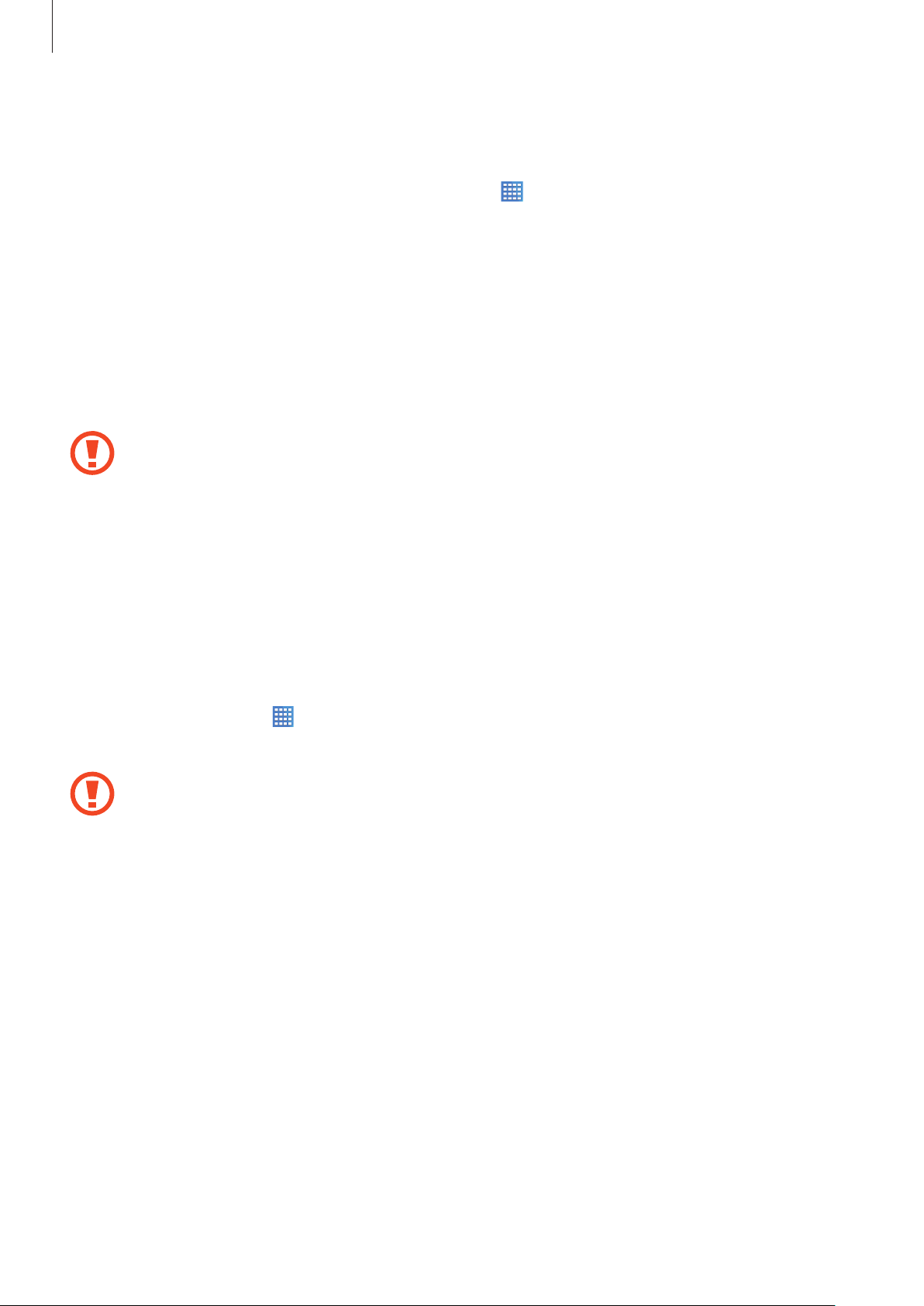
Aan de slag
De geheugenkaart verwijderen
Voordat u de geheugenkaart verwijdert, moet u deze eerst bij het systeem afmelden, zodat u de
→
kaart veilig kunt verwijderen. Tik op het startscherm op
→
SD-kaart afmelden
Open de klep van de sleuf voor geheugenkaart.
1
Duw op de geheugenkaart tot deze loskomt van het apparaat en trek deze vervolgens naar
2
buiten.
Sluit de klep van de sleuf voor geheugenkaart.
3
Verwijder de geheugenkaart niet wanneer het apparaat gegevens overdraagt of gegevens
gebruikt. Hierdoor kunnen gegevens verloren gaan of beschadigd raken of kan de
geheugenkaart of het apparaat beschadigd raken. Samsung is niet verantwoordelijk voor
.
Instellingen
→
Algemeen
→
Opslag
verliezen die het resultaat zijn van het onjuiste gebruik van beschadigde geheugenkaarten,
waaronder het verlies van gegevens.
De geheugenkaart formatteren
Een geheugenkaart die op een computer is geformatteerd, is mogelijk niet compatibel met het
apparaat. Formatteer de geheugenkaart in het apparaat.
→
Tik op het startscherm op
SD-kaart formatteren
Vergeet niet een back-up van alle belangrijke gegevens op het apparaat te maken voordat
u de geheugenkaart formatteert. De fabrieksgarantie dekt geen schade door verlies van
gegevens vanwege iets wat de gebruiker doet.
→
Instellingen
Alles verwijderen
→
Algemeen
.
→
Opslag
→
SD-kaart formatteren
→
15
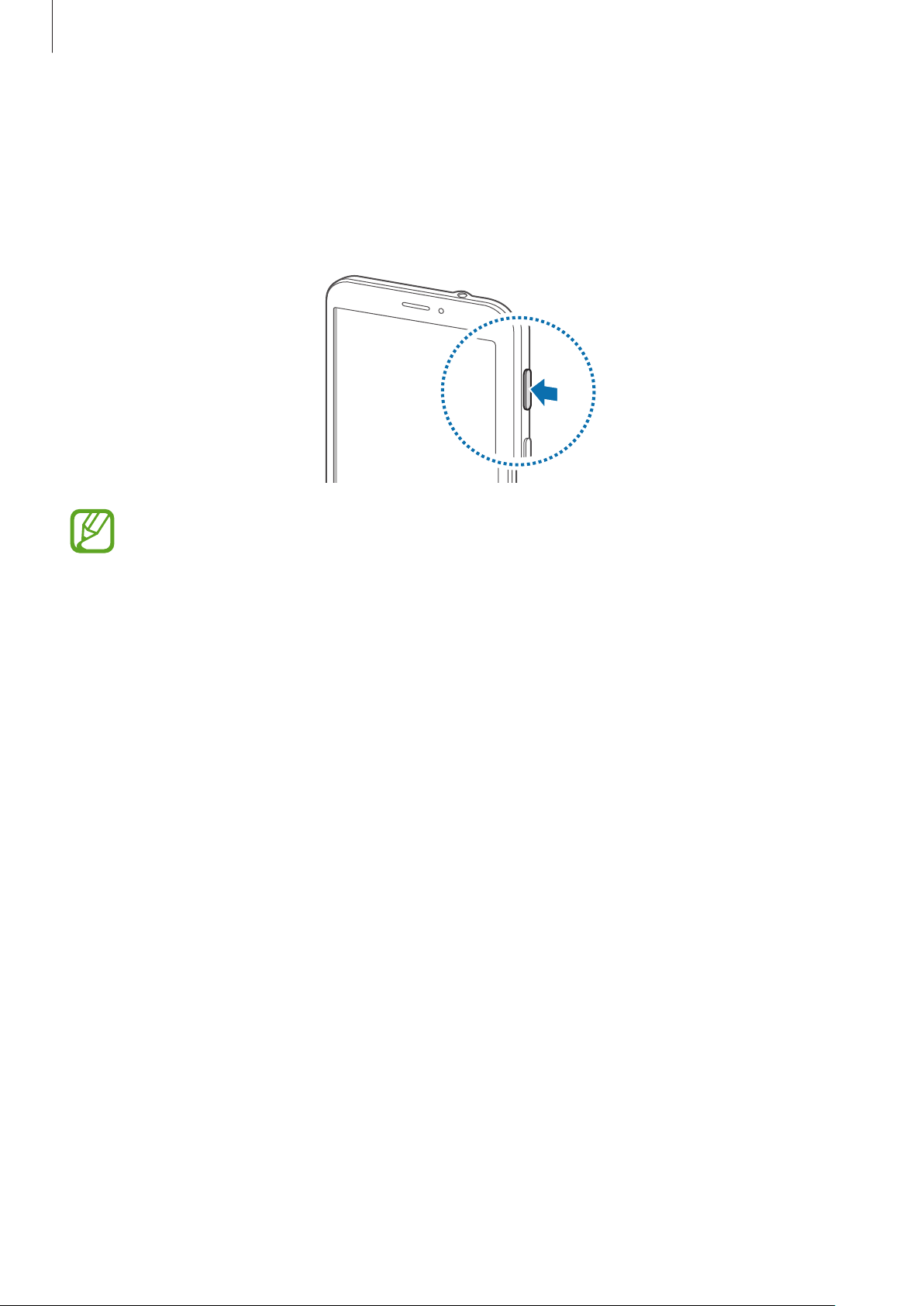
Aan de slag
Het apparaat in- en uitschakelen
Wanneer u het apparaat voor het eerst inschakelt, moet u de instructies op het scherm volgen om
uw apparaat in te stellen.
Houd de aan/uit-toets een aantal seconden ingedrukt om het apparaat in te schakelen.
•
Volg alle waarschuwingen en aanwijzingen van geautoriseerd personeel op plaatsen
waar het gebruik van draadloze apparaten aan beperkingen onderhevig is, bijvoorbeeld
in vliegtuigen en ziekenhuizen.
•
Houd de aan/uit-toets ingedrukt en tik op
schakelen.
Als u het apparaat wilt uitschakelen, houdt u de aan/uit-toets ingedrukt en tikt u op
Vliegtuigstand
om de draadloze functies uit te
Het apparaat vasthouden
Bedek het antennegedeelte niet met uw handen of andere voorwerpen. Dit kan
verbindingsproblemen veroorzaken of ervoor zorgen dat de batterij leegraakt.
Uitschakelen
.
16

Aan de slag
Het apparaat vergrendelen en ontgrendelen
Wanneer u het apparaat niet gebruikt, moet u het vergrendelen om ongewenste bewerkingen
te voorkomen. Als u op de aan/uit-toets drukt, wordt het scherm uitgeschakeld en schakelt het
apparaat over naar de vergrendelstand. Het apparaat wordt automatisch vergrendeld als het een
bepaalde tijd niet wordt gebruikt.
Als u het apparaat wilt ontgrendelen, drukt u op de aan/uit-toets of de starttoets als het
aanraakscherm is uitgeschakeld, tikt u op een willekeurige plek op het scherm en veegt u uw vinger
in een willekeurige richting.
Het volume aanpassen
Druk de volumetoets omhoog of omlaag om het beltoonvolume aan te passen of het geluidsvolume
wanneer u muziek of video afspeelt.
Overschakelen naar de stille stand
Gebruik een van de volgende methoden:
•
Houd de volumetoets ingedrukt totdat het apparaat overschakelt naar de stille stand.
•
Houd de aan/uit-toets ingedrukt en tik op
•
Open het meldingenvenster boven aan het scherm en tik op
Stil
of
Trillen
.
Geluid
of
Trillen
.
17
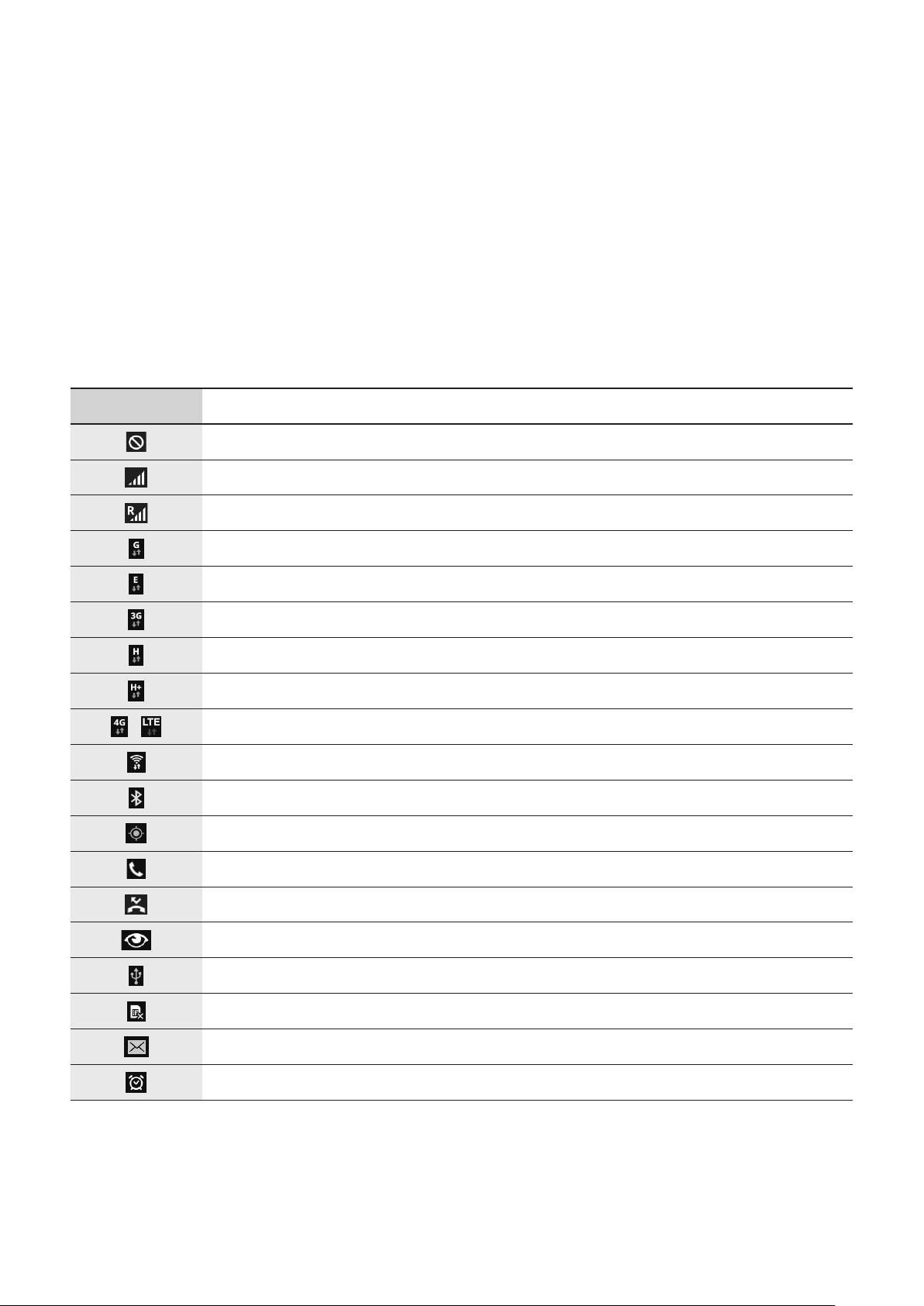
Basisfuncties
Indicatorpictogrammen
De pictogrammen die bovenaan het scherm worden weergegeven, geven informatie over de
status van het apparaat. De pictogrammen die in de onderstaande tabel staan, worden het meeste
gebruikt.
Pictogram Betekenis
Geen signaal
Signaalsterkte
Roaming (buiten het gebruikelijke servicegebied)
GPRS-netwerkverbinding
EDGE-netwerkverbinding
/
UMTS-netwerkverbinding
HSDPA-netwerkverbinding
HSPA+-netwerkverbinding
LTE-netwerkverbinding
Wi-Fi-verbinding
Bluetooth-functie ingeschakeld
GPS ingeschakeld
Oproep ingeschakeld
Gemiste oproep
Functie voor slim scherm ingeschakeld
Aangesloten op computer
Geen SIM- of USIM-kaart
Nieuw SMS- of MMS-bericht
Alarm ingeschakeld
18
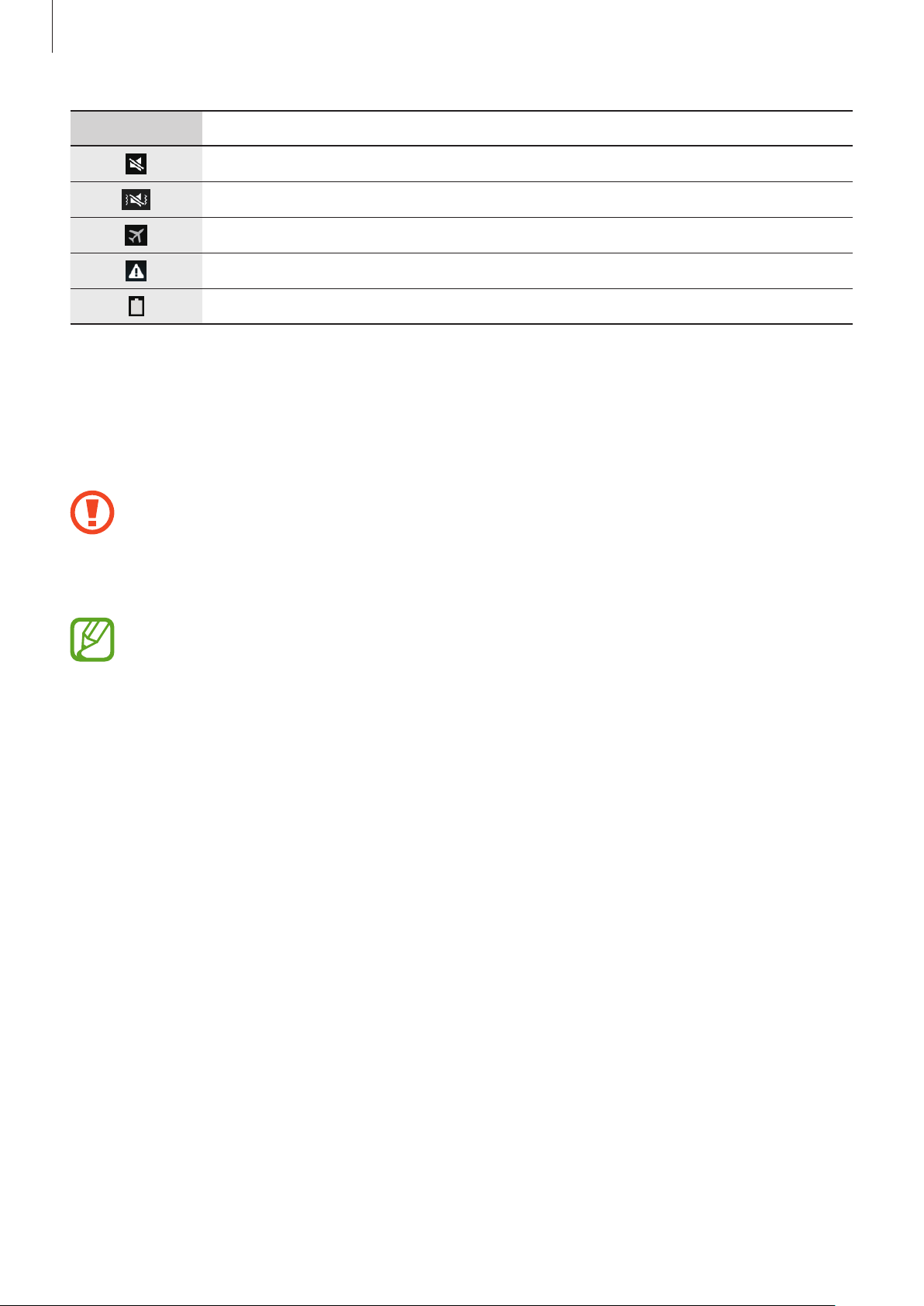
Basisfuncties
Pictogram Betekenis
Stand voor dempen ingeschakeld
Trilstand ingeschakeld
Vliegtuigstand ingeschakeld
Fout opgetreden of voorzichtigheid vereist
Batterijlading
Het aanraakscherm gebruiken
Gebruik alleen uw vingers wanneer u het aanraakscherm gebruikt.
•
Zorg dat het aanraakscherm niet in aanraking komt met andere elektrische apparaten.
Door elektrostatische ontladingen kan het aanraakscherm worden beschadigd.
•
Beschadig het aanraakscherm niet, tik niet op het scherm met scherpe voorwerpen en
oefen geen grote druk uit op het scherm met uw vingertoppen.
•
Het apparaat herkent invoer via aanraken mogelijk niet in de buurt van de randen van
het scherm, omdat deze buiten het invoergebied voor aanraken vallen.
•
Als het aanraakscherm langere tijd standby staat, kan dit leiden tot nabeelden
(ingebrande beelden op het scherm) of ghosting. Schakel het aanraakscherm uit
wanneer u het apparaat niet gebruikt.
19
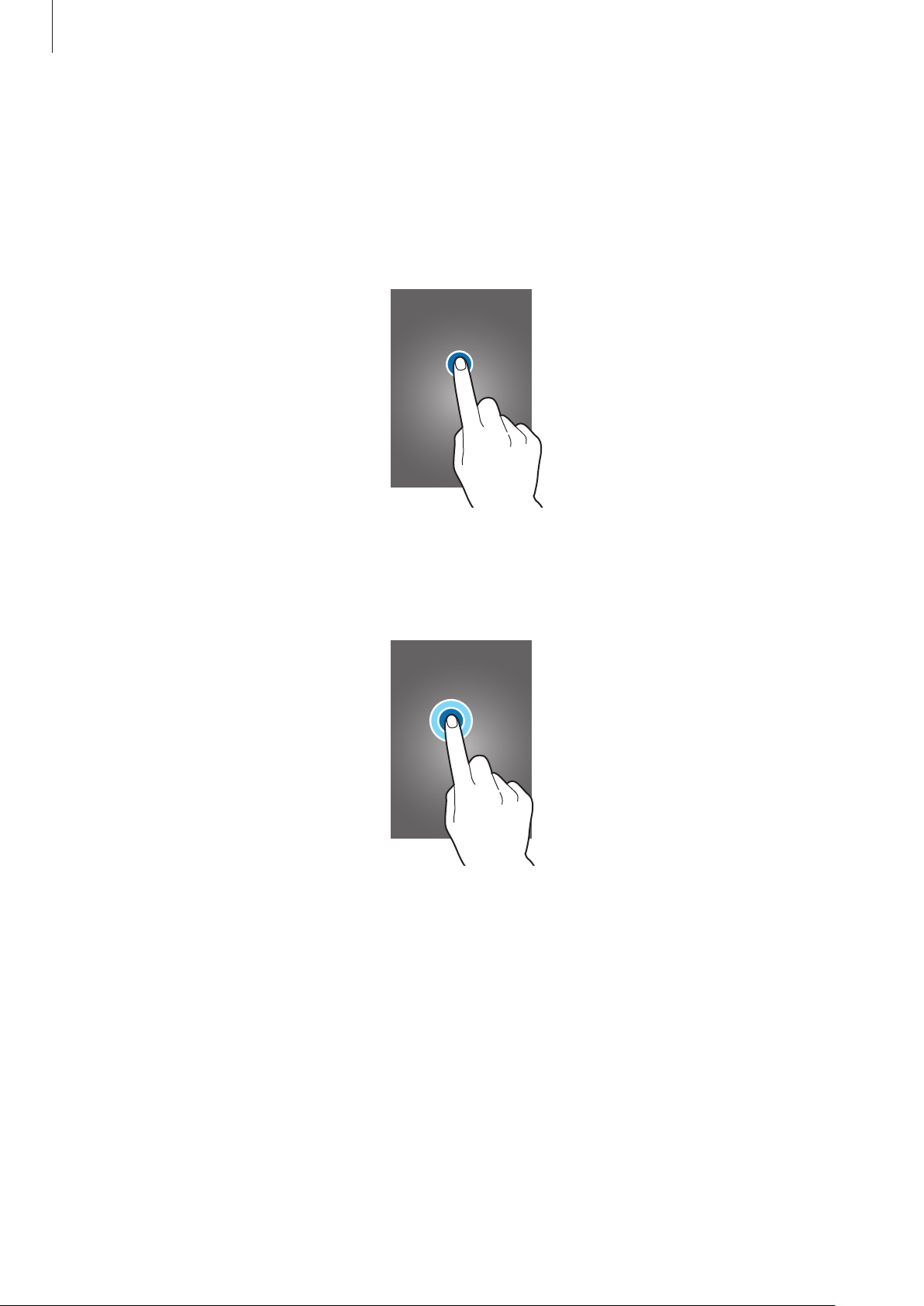
Basisfuncties
Vingerbewegingen
Tikken
Als u een applicatie wilt openen, een menu-item wilt selecteren, een schermtoetsenbordtoets wilt
indrukken of een teken wilt ingeven met het schermtoetsenbord, tikt u erop met een vinger.
Tikken en blijven aanraken
Tik op een item en blijf dit langer dan 2 seconden aanraken om beschikbare opties weer te geven.
20
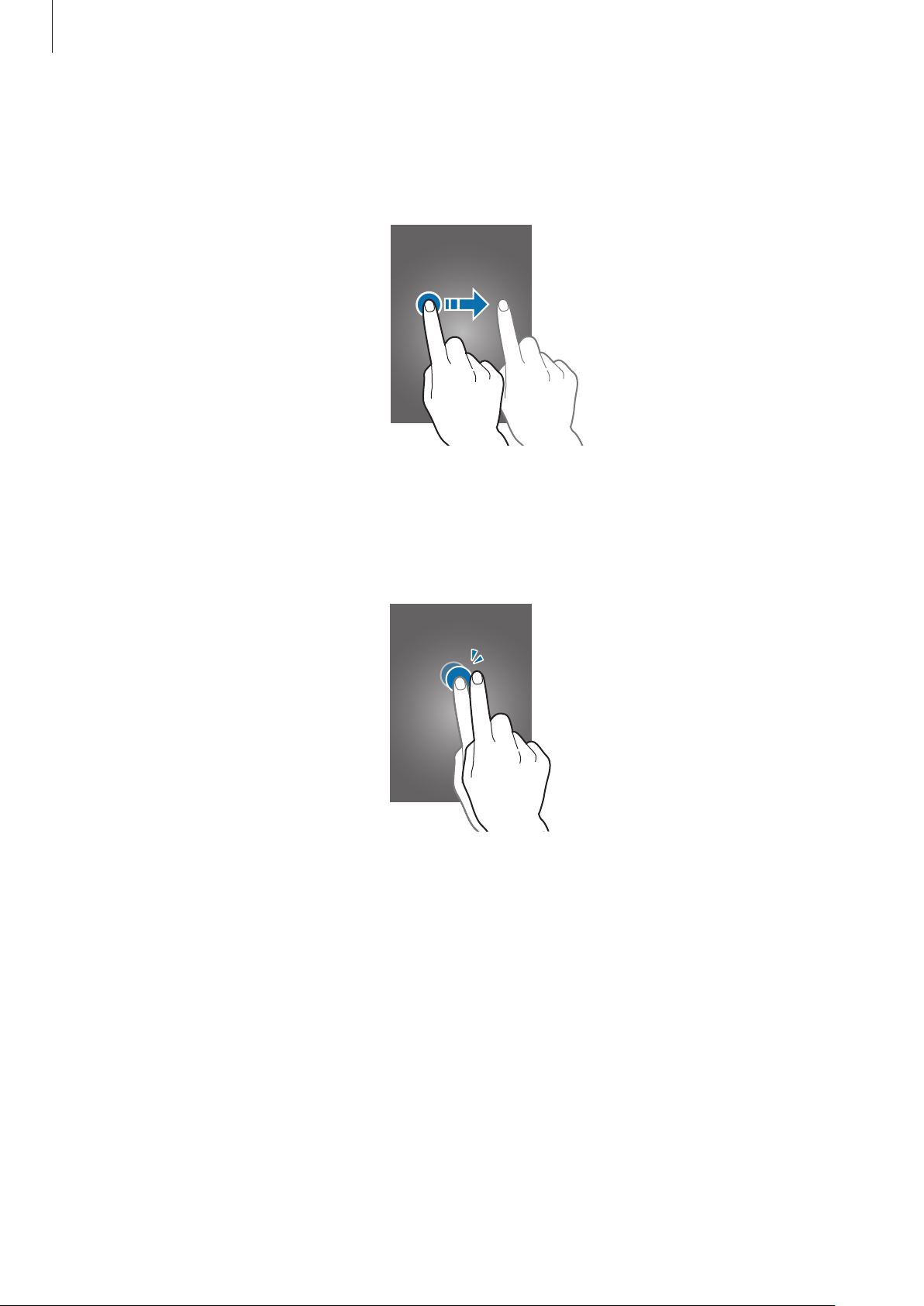
Basisfuncties
Slepen
Als u een pictogram, miniatuur of voorbeeld wilt verplaatsen naar een andere locatie, blijft u het
aanraken en sleept u het naar de gewenste positie.
Dubbeltikken
Dubbeltik op een webpagina of afbeelding om in te zoomen op een gedeelte. Dubbeltik nogmaals
om terug te gaan.
21
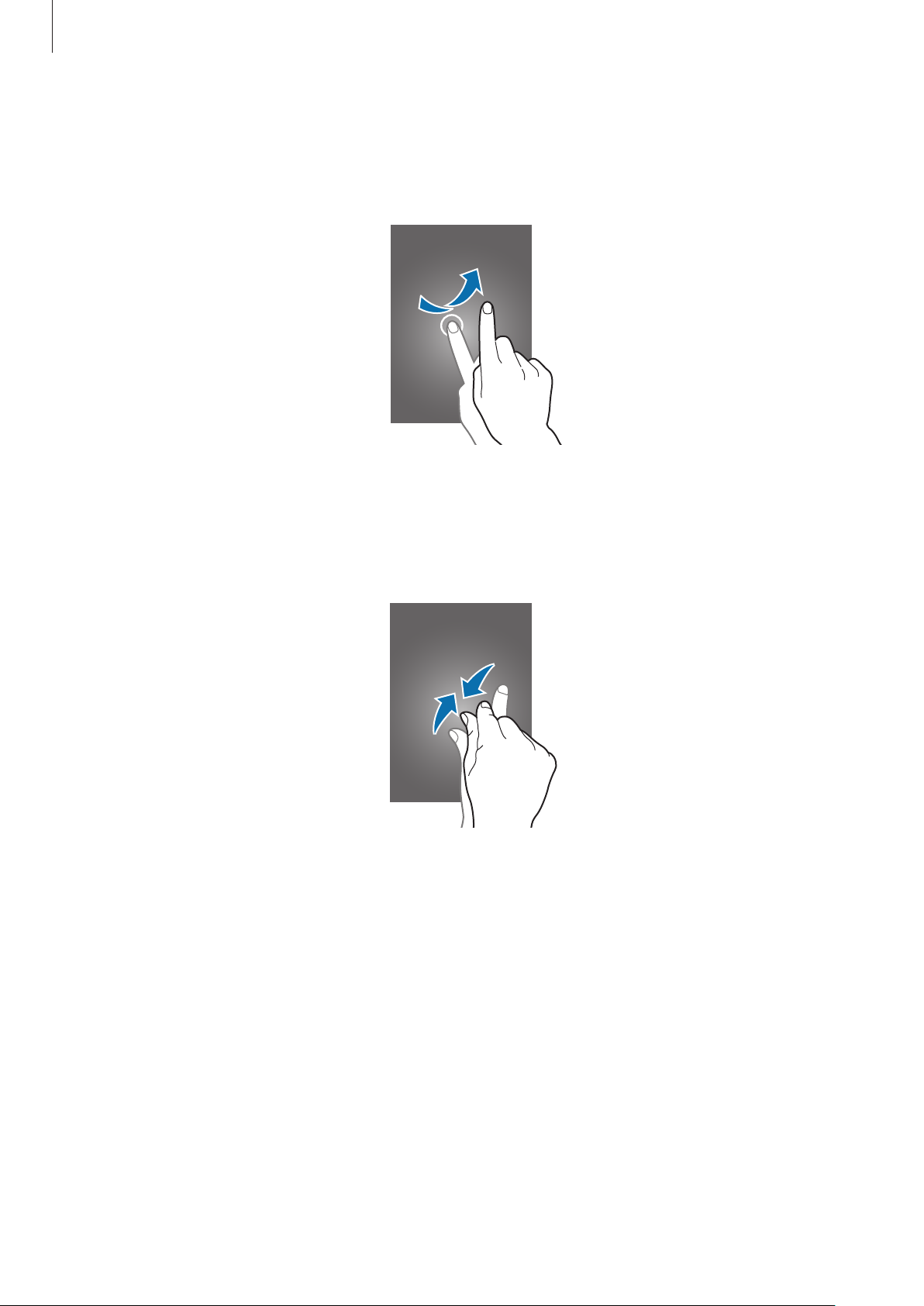
Basisfuncties
Vegen
Veeg naar links of rechts op het startscherm of het scherm Applicaties om een ander scherm weer te
geven. Veeg omhoog of omlaag om door een webpagina of lijst te scrollen zoals contacten.
Samenknijpen
Spreid twee vingers op een webpagina, kaart of afbeelding om in te zoomen op een gedeelte. Knijp
samen om uit te zoomen.
22
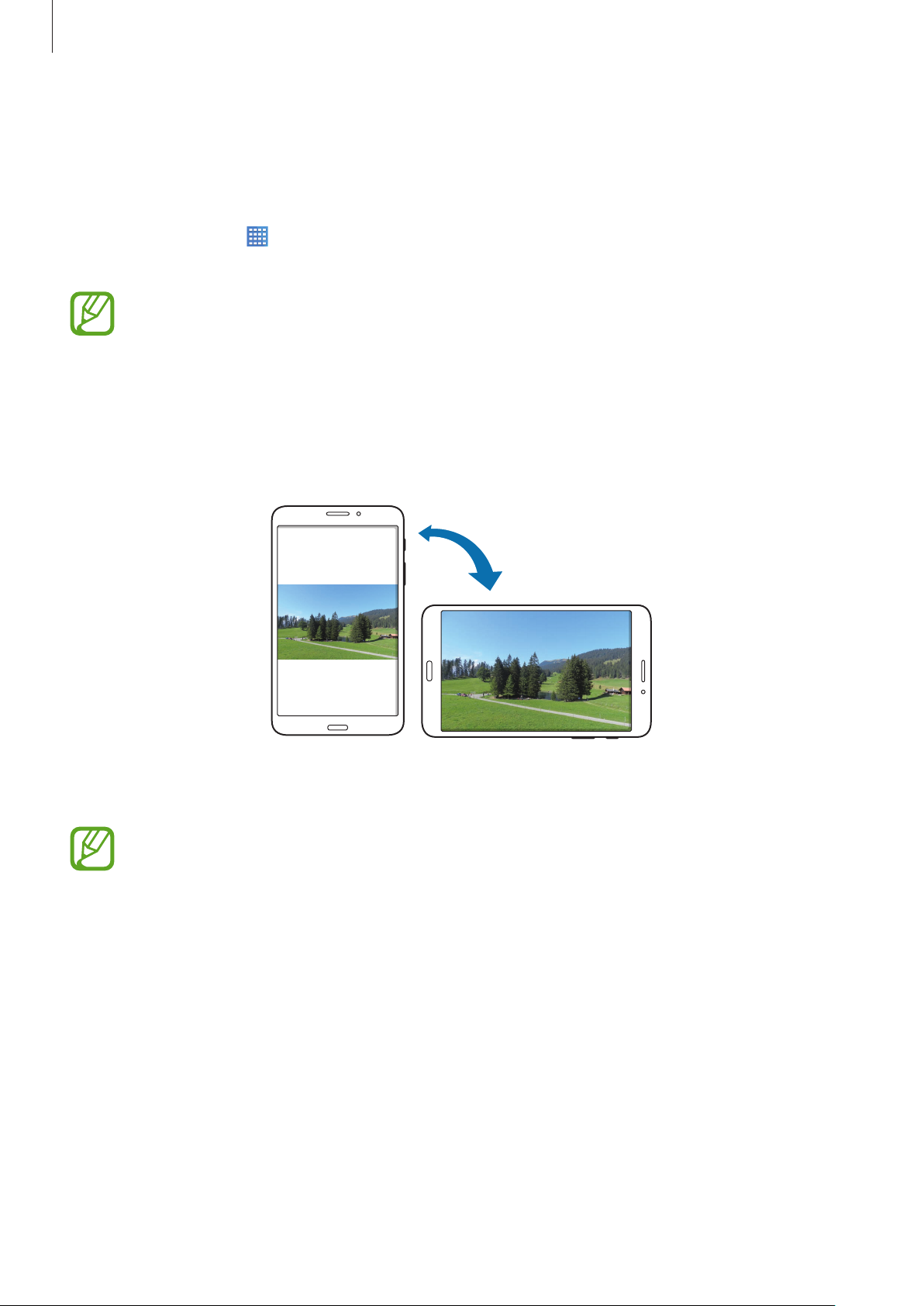
Basisfuncties
Bedieningsbewegingen
Met eenvoudige bewegingen kunt u het apparaat gemakkelijk bedienen.
Voordat u deze functie gebruikt, moet u controleren of de bewegingsfunctie is ingeschakeld. Tik
→
op het startscherm op
Bewegingen
naar rechts.
Overmatig schudden van of harde klappen tegen het apparaat, kunnen ongewenste invoer
veroorzaken. Voer bewegingen correct uit.
Instellingen
Het scherm draaien
Veel applicaties kunnen worden weergegeven in liggende of staande stand. Als u het apparaat
draait, wordt het scherm aangepast aan de nieuwe schermstand.
→
Bediening
→
Bewegingen
en sleep de schakelaar
Als u wilt voorkomen dat het scherm automatisch wordt gedraaid, opent u het meldingenvenster en
schakelt u
•
•
Schermrotatie
In sommige applicaties kan het scherm niet worden gedraaid.
Sommige applicaties geven een ander scherm weer afhankelijk van de stand. De
calculator verandert in een wetenschappelijke calculator wanneer deze wordt gedraaid
naar liggende stand.
in.
23
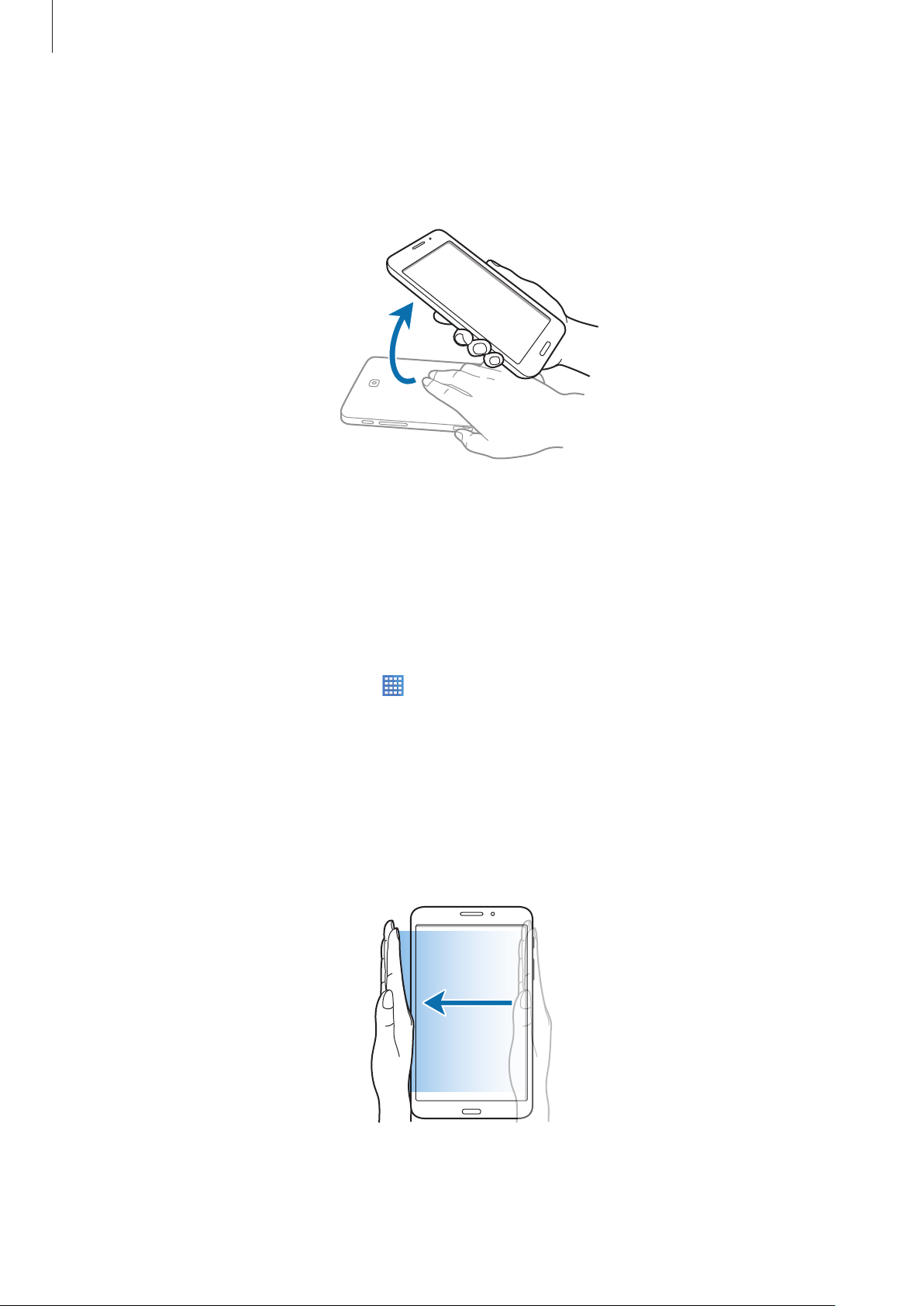
Basisfuncties
Oppakken
Wanneer u het apparaat oppakt wanneer het enige tijd niet is gebruikt, of wanneer het scherm is
uitgeschakeld, trilt het apparaat als u oproepen hebt gemist of nieuwe berichten hebt ontvangen.
Handpalmbeweging
Gebruik Handpalmbeweging om functies op het apparaat te bedienen zonder het scherm aan te
raken.
Voordat u deze functie gebruikt, moet u controleren of de functie Handpalmbeweging is
→
ingeschakeld. Tik op het startscherm op
en sleep de schakelaar
Handpalmbeweging
Instellingen
naar rechts.
Vegen
Veeg met uw hand over het scherm om een schermafbeelding vast te leggen. De afbeelding
wordt opgeslagen in
schermafbeelding te maken.
Galerij
→
Screenshots
. Het is in sommige applicaties niet mogelijk een
→
Bediening
→
Handpalmbeweging
24
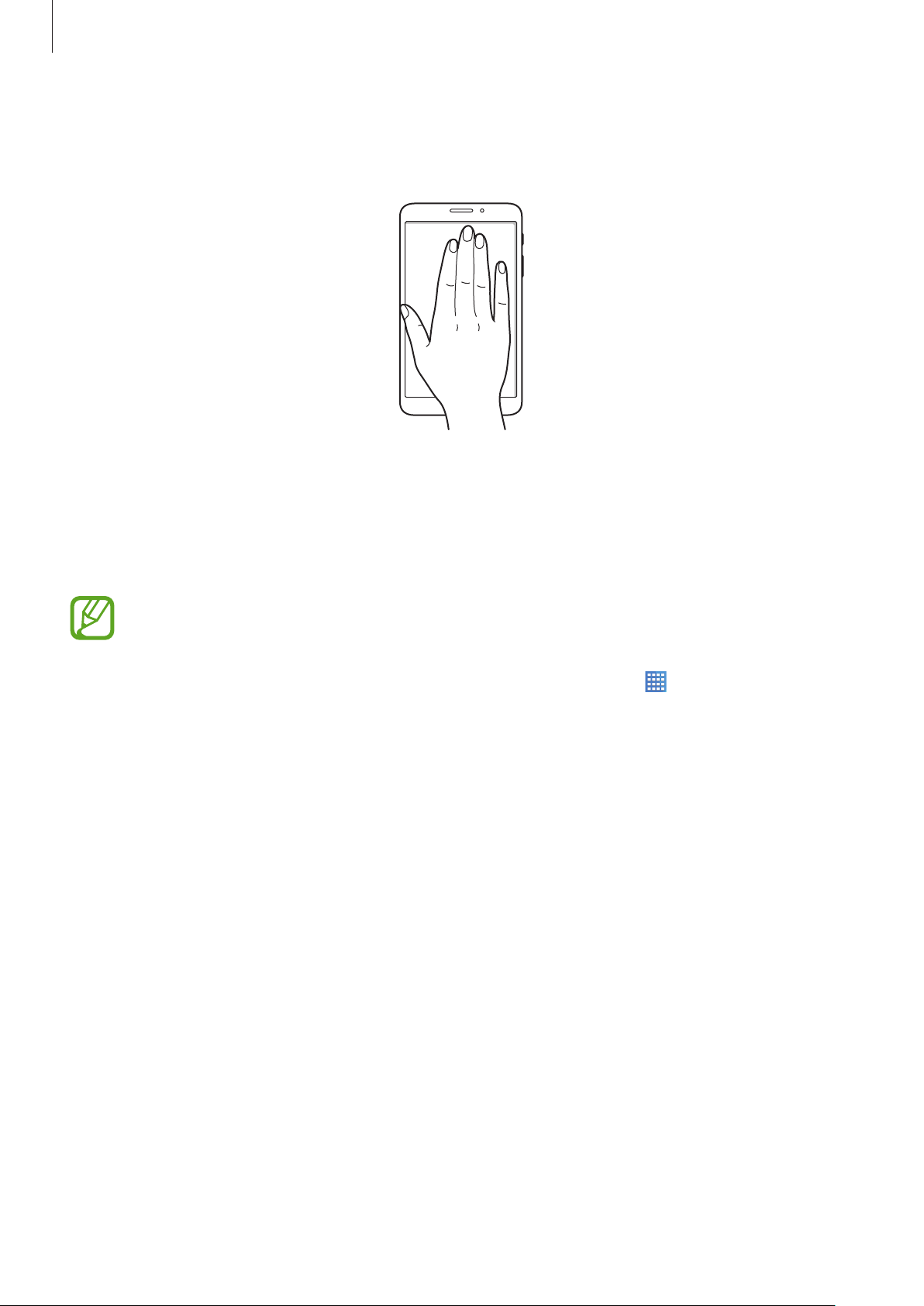
Basisfuncties
Bedekken
Bedek het scherm met uw handpalm om het afspelen van media te onderbreken.
Multi window gebruiken
Gebruik deze functie om meerdere applicaties tegelijk op het scherm weer te geven.
•
Alleen de applicaties in het Multi window-vak kunnen ingeschakeld zijn.
•
De beschikbaarheid van deze functie is afhankelijk van uw regio of serviceprovider.
Als u de functie Multi window wilt gebruiken, tikt u op het startscherm op
Apparaat
→
Multi window
en sleept u de schakelaar
Multi window
naar rechts.
Multi window met een gesplitst scherm gebruiken
Gebruik deze functie om applicaties op een gesplitst scherm uit te voeren.
→
Instellingen
→
25
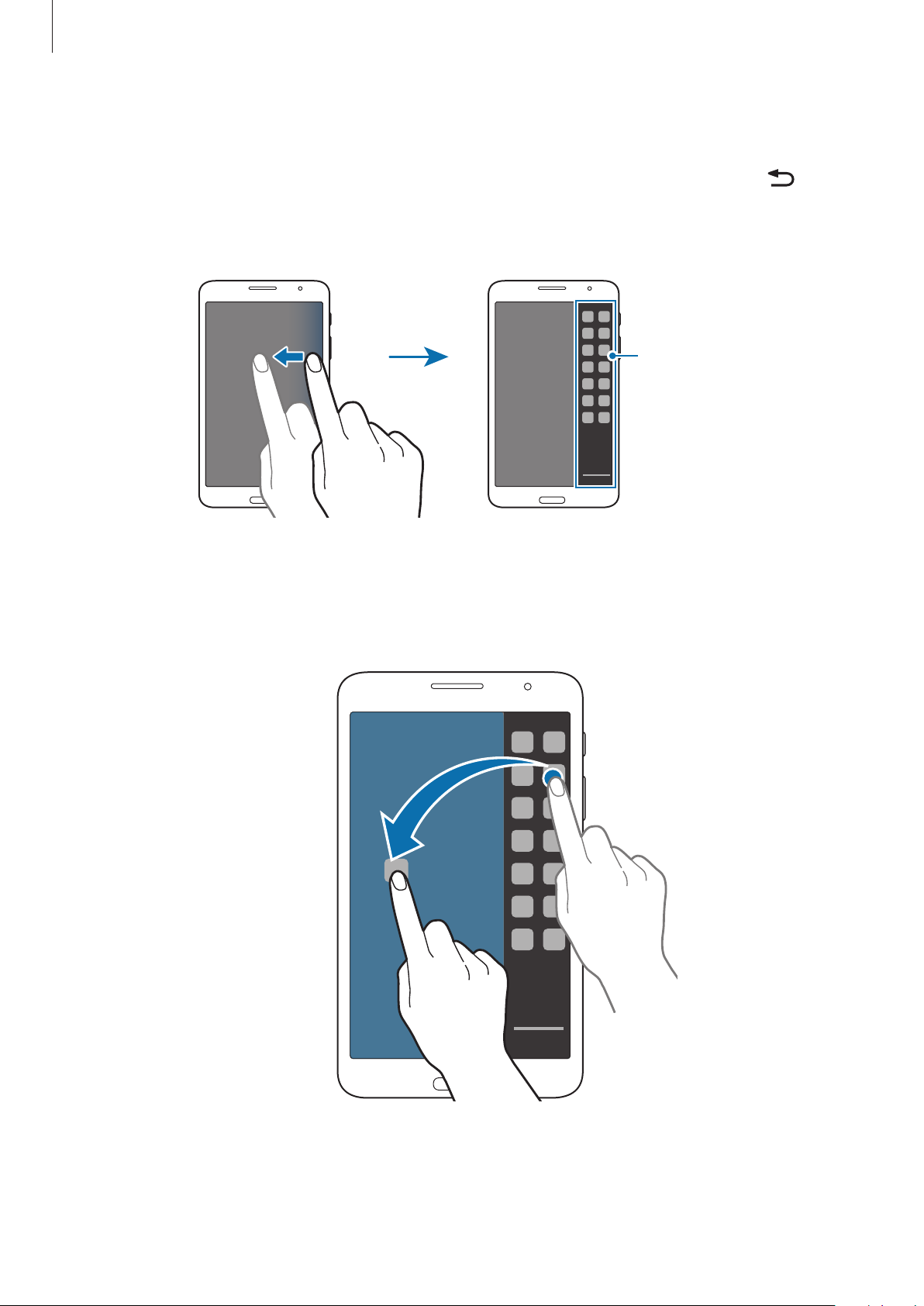
Basisfuncties
Applicaties starten in een gesplitst Multi window-scherm
Veeg vanaf de rechterkant van het scherm naar het midden van het scherm. Of tik op en blijf
1
aanraken.
Het Multi window-vak wordt aan de rechterkant van het scherm weergegeven.
Multi window-vak
Tik op een applicatiepictogram in het Multi window-vak, blijf dit aanraken en sleep het
2
vervolgens naar het scherm.
Laat het applicatiepictogram los wanneer het scherm blauw wordt.
26
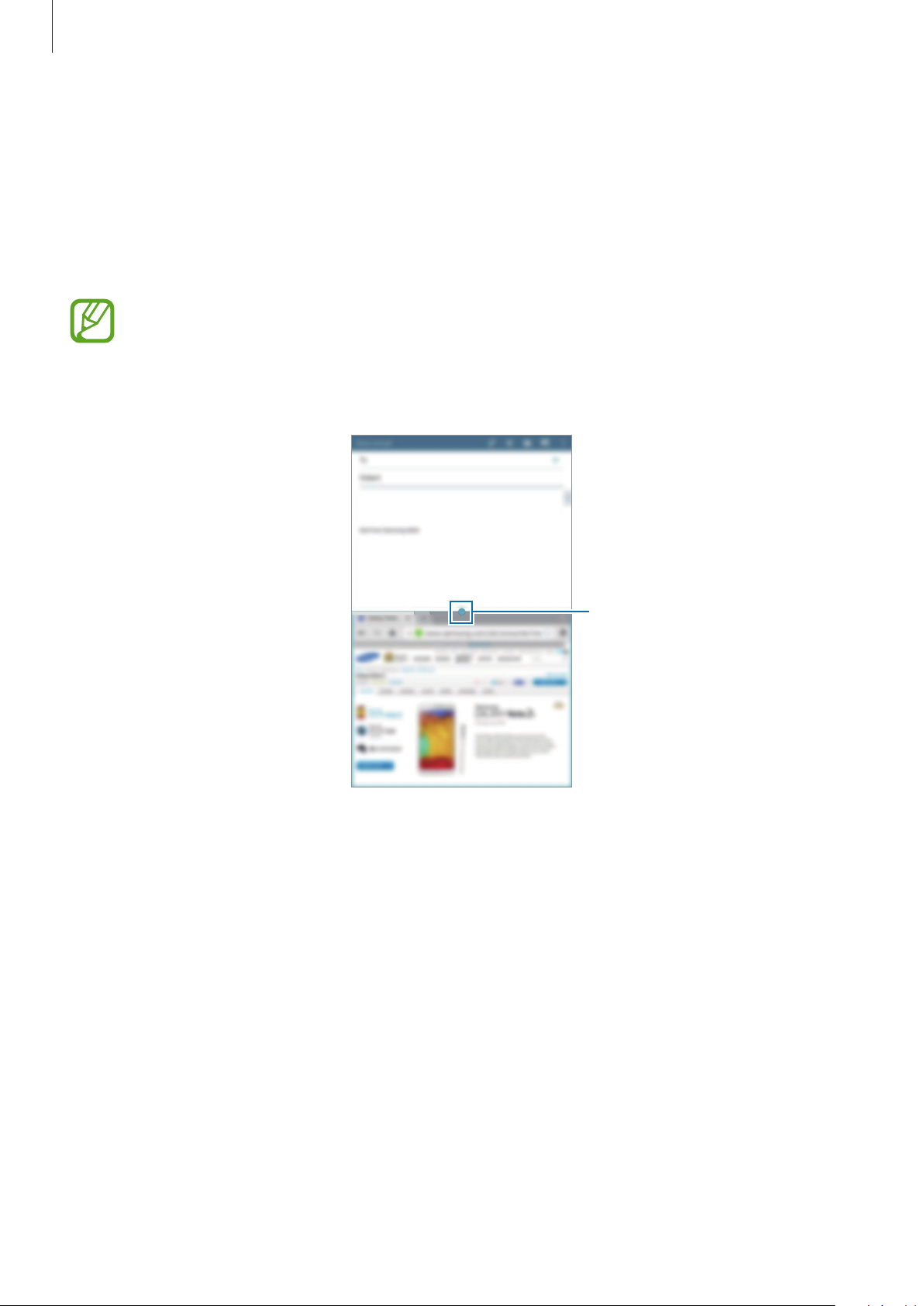
Basisfuncties
Tik op een ander applicatiepictogram in het Multi window-vak, blijf dit aanraken en sleep het
3
vervolgens naar het scherm.
Inhoud delen tussen applicaties
U kunt eenvoudig inhoud delen tussen applicaties zoals
zetten.
Bepaalde applicaties bieden mogelijk geen ondersteuning voor deze functie.
Start
1
E-mail
en
Internet
in een gesplitst Multi window-venster.
E-mail
en
Internet
De Multi window-opties openen
door te slepen en neer te
27
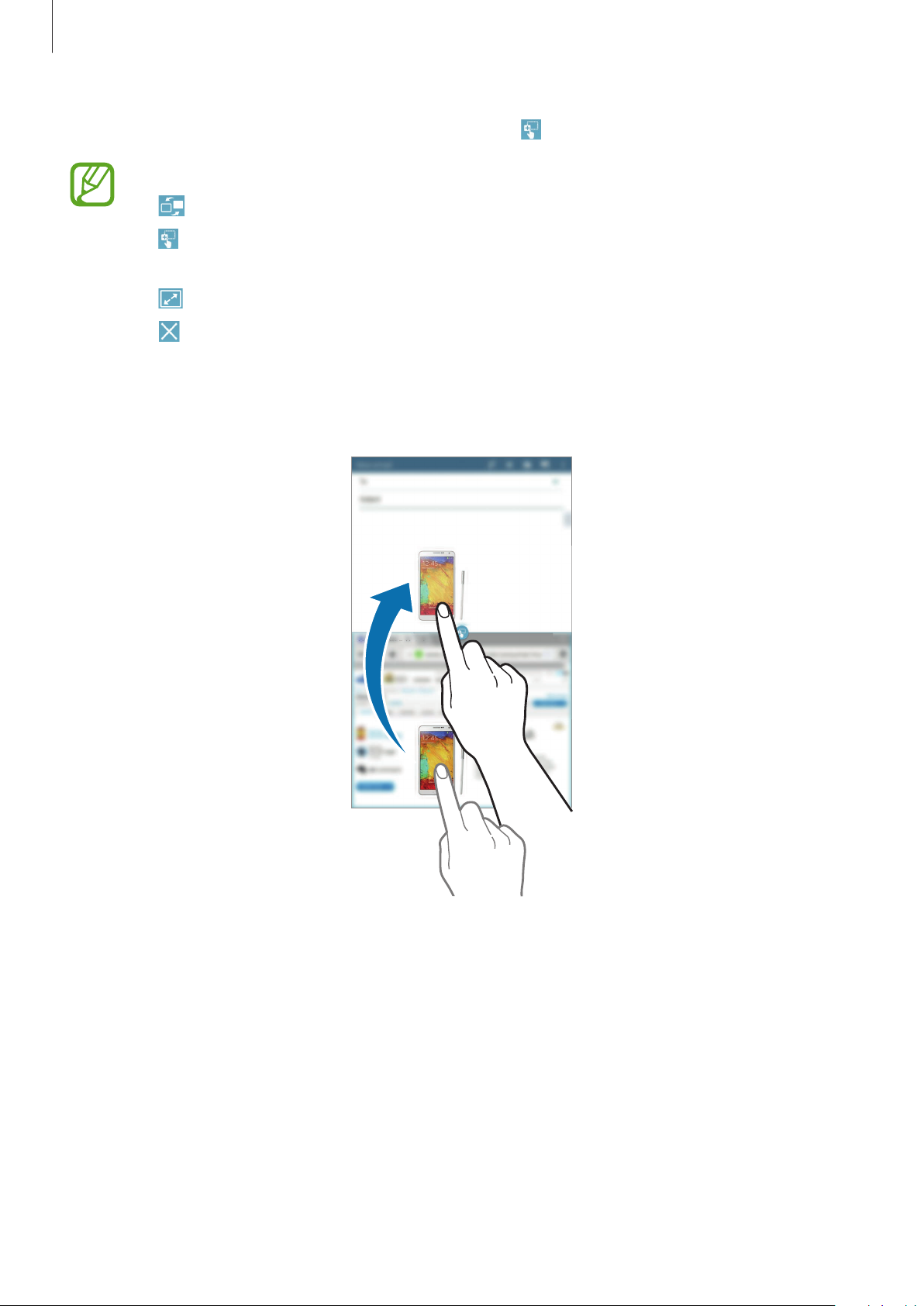
Basisfuncties
Tik op de cirkel tussen de applicatievensters en tik op .
2
Tik op de cirkel tussen applicatievensters om de volgende opties te gebruiken:
•
•
•
•
Tik op een item en blijf dit aanraken in het internetvenster en sleep het naar een locatie in het
3
venster E-mail.
: locaties schakelen tussen applicaties met Multi window.
: items zoals afbeeldingen, tekst of koppelingen delen tussen applicatievensters door
ze te slepen en neer te zetten.
: het venster maximaliseren.
: de applicatie sluiten.
28
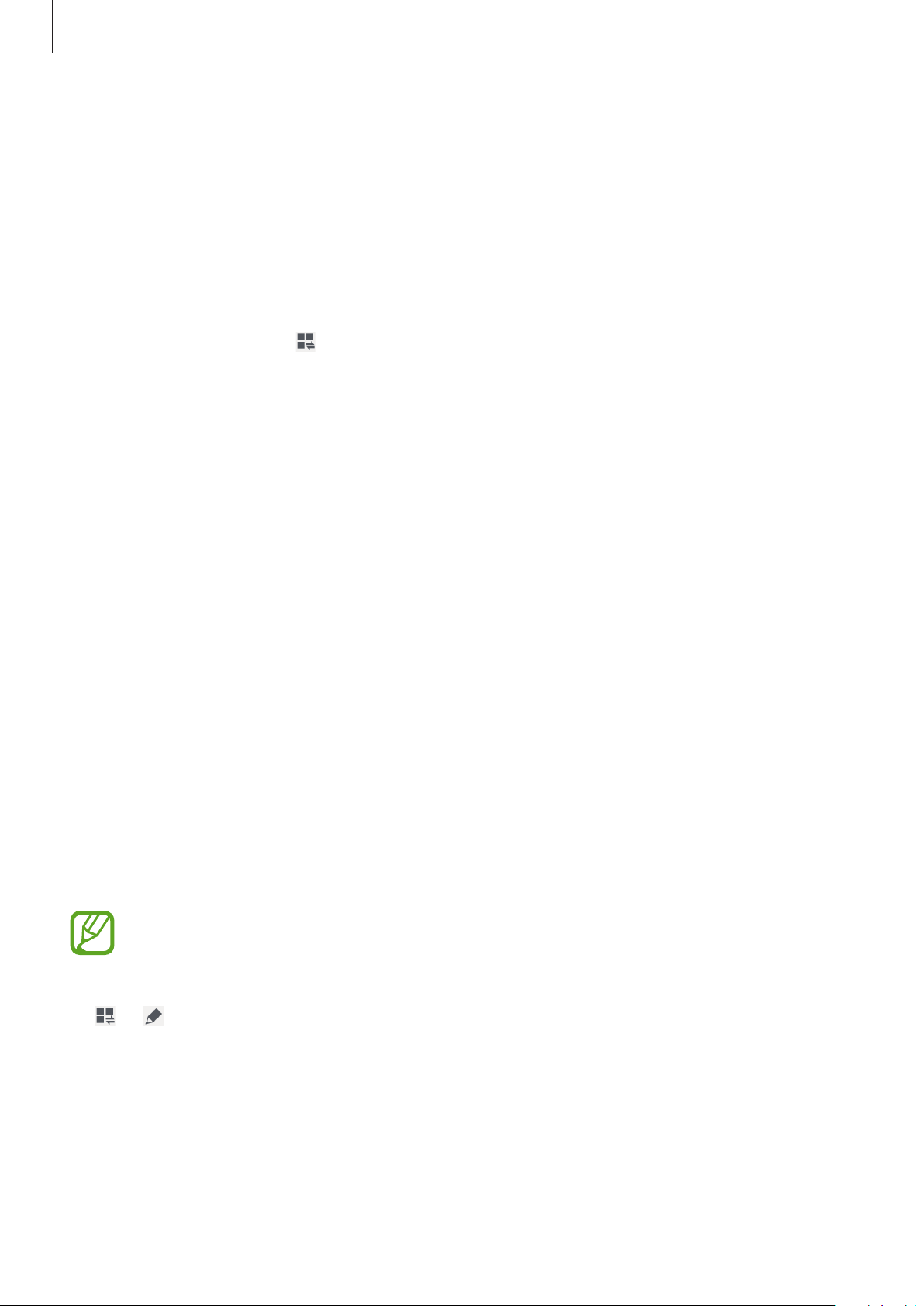
Basisfuncties
Meldingen
Meldingspictogrammen worden weergegeven op de statusbalk bovenaan het scherm om gemiste
oproepen, nieuwe berichten, agendagebeurtenissen, de apparaatstatus en meer aan te geven.
Sleep omlaag vanaf de statusbalk om het meldingenvenster te openen. Blader door de lijst om meer
waarschuwingen weer te geven. Als u het meldingenvenster wilt sluiten, sleept u de balk omhoog
die onderaan het scherm wordt weergegeven.
In het meldingenvenster kunt u de huidige instellingen van uw apparaat weergeven. Sleep omlaag
vanaf de statusbalk en tik op
•
Wi-Fi
: de Wi-Fi-functie in- of uitschakelen.
•
Locatie
•
Melodie
de stille stand.
: de GPS-functie in- of uitschakelen.
: de stille stand in- of uitschakelen. U kunt uw apparaat instellen op trillen of dempen in
om de volgende opties te gebruiken:
•
Schermrotatie
•
Bluetooth
•
Mobiele gegevens
•
Multi window
•
Mobiele hotspot
•
Screen Mirroring
•
Synch.
•
Slim sluimer
•
Spaarstand
•
Blokkeerstand
apparaat meldingen. Als u wilt selecteren welke meldingen worden geblokkeerd, tikt u op
Instellingen
•
Vliegtuigstand
: schakel het automatisch synchroniseren van applicaties in of uit.
De beschikbare opties kunnen afwijken, afhankelijk van de regio of serviceprovider.
: toestaan of voorkomen dat het scherm draait wanneer u het apparaat draait.
: de Bluetooth-functie in- of uitschakelen.
: de gegevensverbinding in- of uitschakelen.
: instellen dat het apparaat meerdere vensters gebruikt.
: de Wi-Fi-tetheringfunctie in- of uitschakelen.
: de functie voor scherm spiegelen in- of uitschakelen.
: de functie Slim sluimeren in- of uitschakelen.
: de energiespaarstand in- of uitschakelen.
: de blokkeerstand in- of uitschakelen. In de blokkeerstand blokkeert het
→
Apparaat
: de vliegtuigstand in- of uitschakelen.
→
Blokkeerstand
.
Als u de opties in het meldingenvenster opnieuw wilt indelen, opent u het meldingenvenster, tikt u
→ , blijft u een item aanraken en sleept u het item naar een andere locatie.
op
29
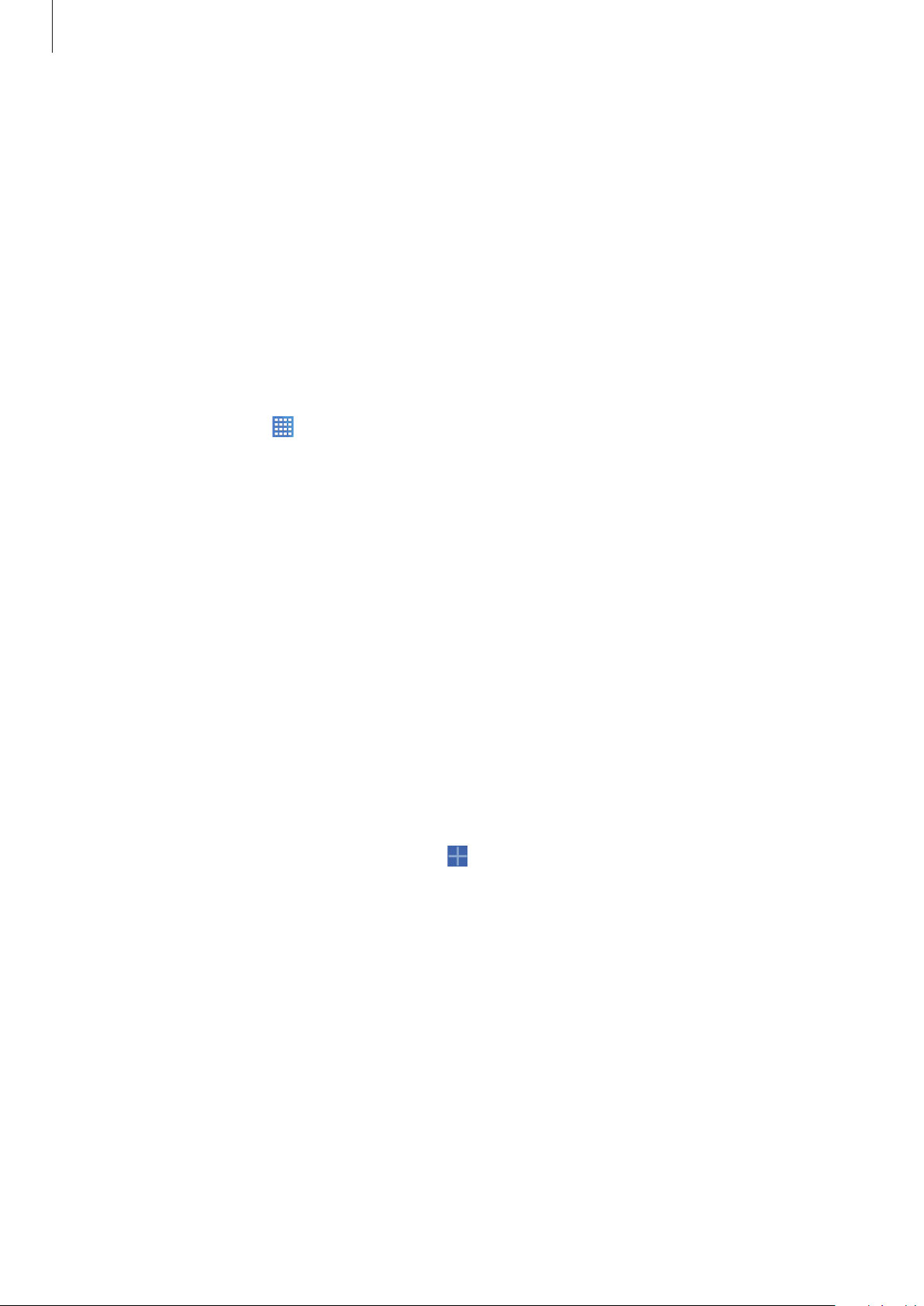
Basisfuncties
Startscherm
Het startscherm is het beginpunt voor het openen van alle functies van het apparaat. Hierop worden
pictogrammen, widgets, sneltoetsen voor applicaties en meer weergegeven.
Het startscherm kan uit meerdere vensters bestaan. Als u andere vensters wilt weergeven, scrolt u
naar links of rechts.
Items verplaatsen
Een applicatiepictogram toevoegen
Tik op het startscherm op , tik op een applicatiepictogram, blijf dit aanraken en sleep het naar een
voorbeeldvenster.
Een item verplaatsen
Blijf een item aanraken en sleep het naar een nieuwe locatie. Als u het naar een ander venster wilt
verplaatsen, sleept u het naar de rand van het scherm.
Een item verwijderen
Tik op een item en blijf het aanraken. Sleep het item naar de prullenbak die bovenaan het
startscherm wordt weergegeven. Wanneer de prullenbak rood kleurt, laat u het item los.
Vensters verplaatsen
Een nieuw venster toevoegen
Knijp uw vingers samen op het scherm en tik op .
Een venster verplaatsen
Knijp uw vingers samen op het scherm, tik op een venstervoorbeeld en blijf dit aanraken en sleep
het naar een nieuwe locatie.
30
